Page 1
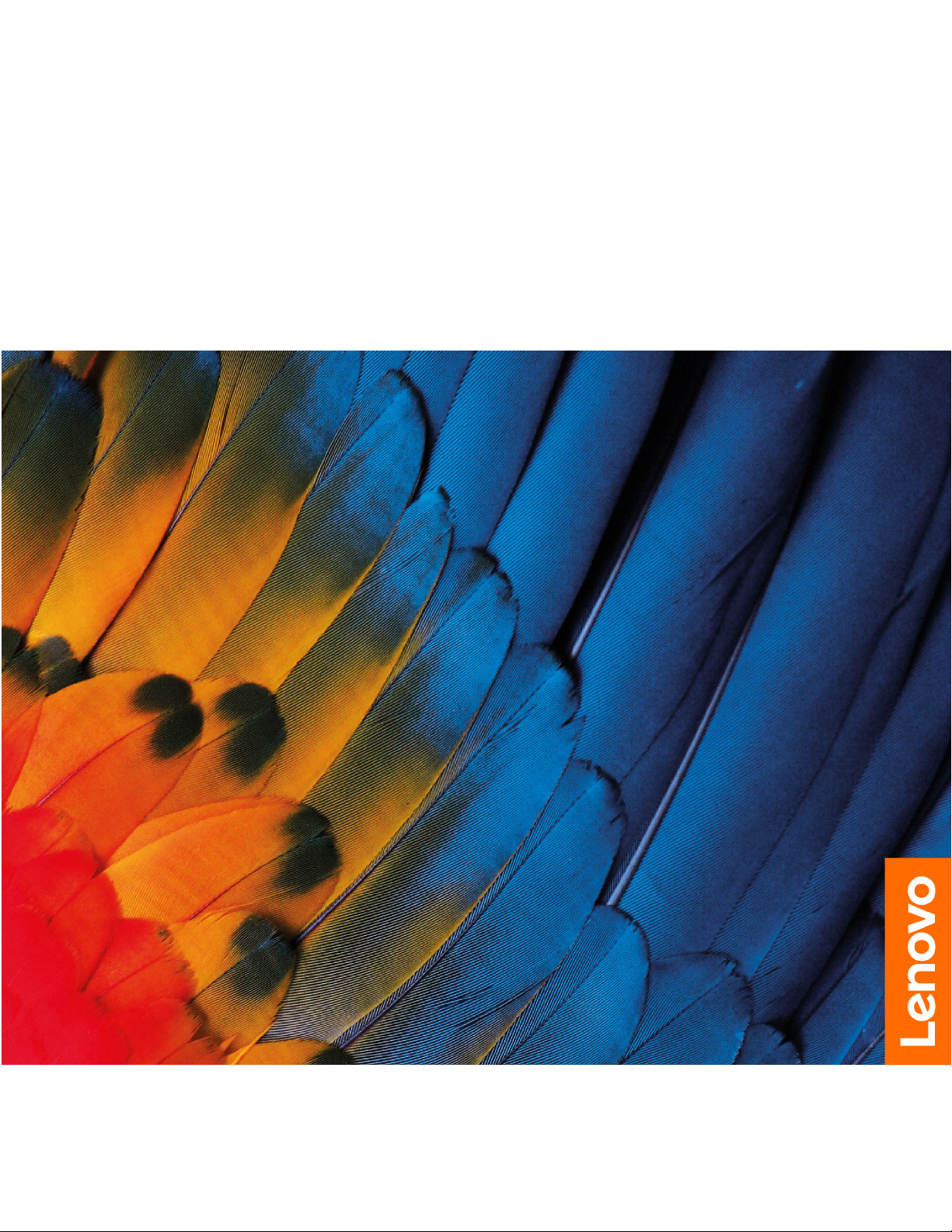
Vodič za korisnike za Lenovo 100e/300e
Chromebook 2nd Gen AST
Page 2
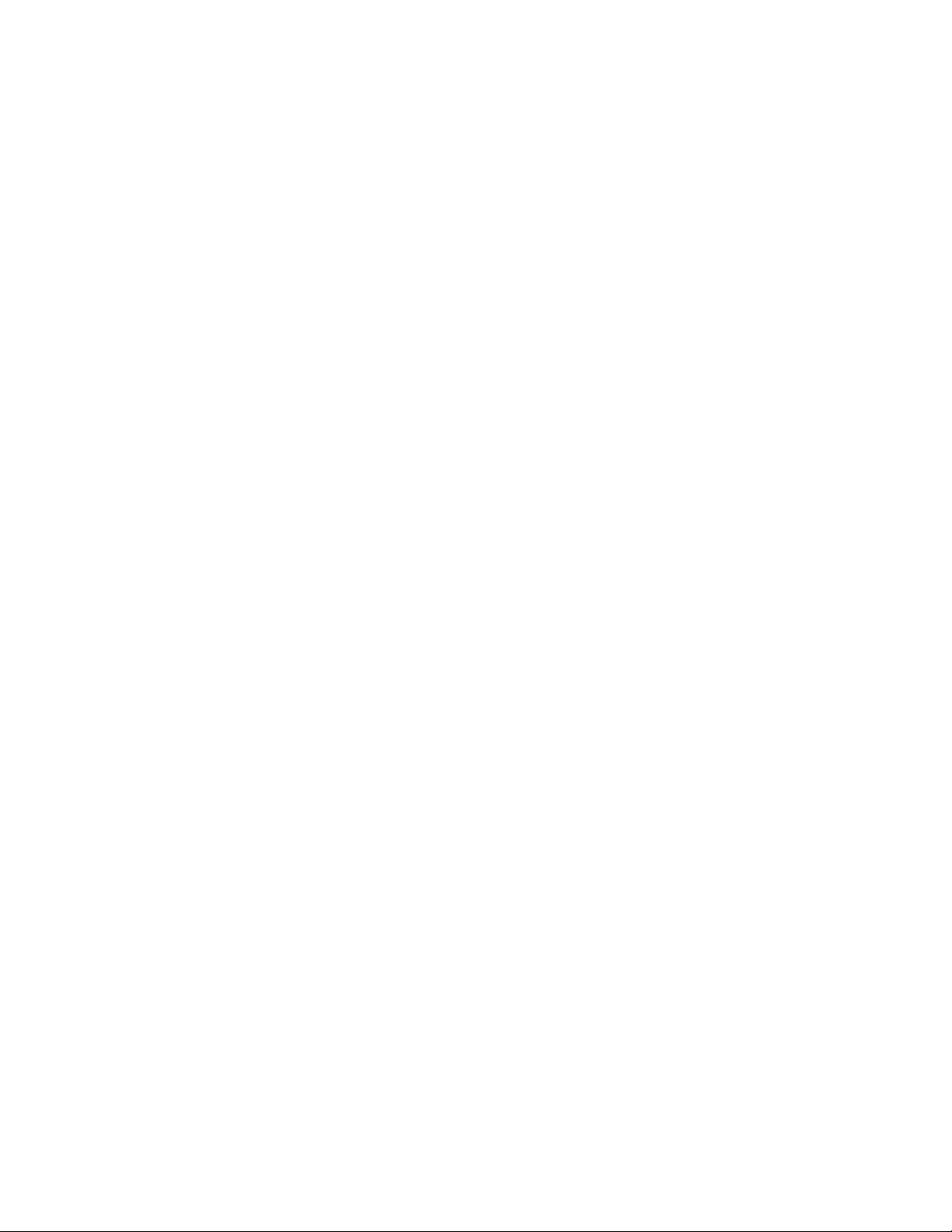
Najprije pročitajte ovo
Prije upotrebe ove dokumentacije i proizvoda na koje se ona odnosi svakako s razumijevanjem
pročitajte sljedeće:
• Dodatak A „Važne sigurnosne informacije” na str. 25
• Vodič za sigurnost i jamstvo
• Vodič za postavljanje
Prvo izdanje (ožujak 2020.)
© Copyright Lenovo 2020.
OBAVIJEST O OGRANIČENIM PRAVIMA: ako se softver ili podaci isporučuju u skladu s Ugovorom o
administraciji općih usluga („GSA”), korištenje, reprodukcija ili otkrivanje predmet su ograničenja određenih u
Ugovoru br. GS-35F-05925.
Page 3
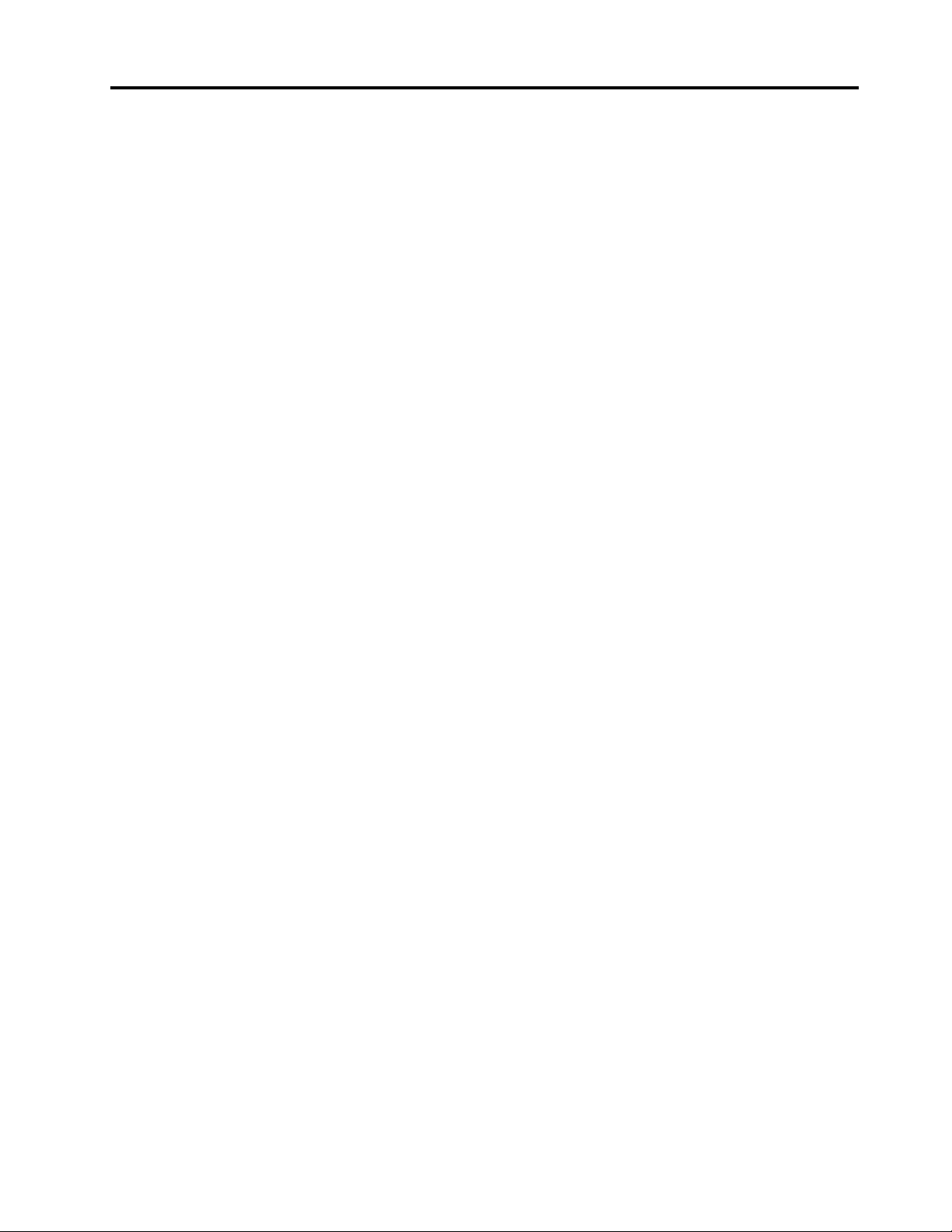
Sadržaj
O ovoj dokumentaciji . . . . . . . . . . . . . ii
Poglavlje 1. Upoznajte
Chromebook . . . . . . . . . . . . . . . 1
Pogled sprijeda. . . . . . . . . . . . . . . . 1
Pogled na postolje . . . . . . . . . . . . . . 2
Pogled s lijeve strane . . . . . . . . . . . . . 3
Prikaz s desne strane . . . . . . . . . . . . . 5
Pogled s donje strane. . . . . . . . . . . . . 7
Značajke i specifikacije . . . . . . . . . . . . 8
Izjava o brzini prijenosa USB-a . . . . . . . 9
Poglavlje 2. Istražite
Chromebook . . . . . . . . . . . . . . 11
Napunite Chromebook . . . . . . . . . . . . 11
Zaključajte Chromebook . . . . . . . . . . . 11
Kretanje po korisničkom sučelju. . . . . . . . 12
Povezivanje s Wi-Fi mrežama . . . . . . . 12
Povezivanje s uređajem s podrškom za
Bluetooth . . . . . . . . . . . . . . . 12
Promjena jezika zaslona . . . . . . . . . 13
Promjena načina unosa . . . . . . . . . 13
Korištenje multimedijskih sadržaja . . . . . 13
Postavljanje modela napajanja . . . . . . . 14
Isključivanje uređaja Chromebook . . . . . 15
Interakcija s uređajem Chromebook . . . . . . 15
Korištenje tipkovnih prečaca . . . . . . . 15
Upotreba dodirne podloge . . . . . . . . 16
Koristite zaslon s više dodira (samo za
Lenovo 300e Chromebook 2nd Gen
AST) . . . . . . . . . . . . . . . . . 17
Upoznajte svoje načine rada Chromebooka
(samo za Lenovo 300e Chromebook 2nd
Gen AST) . . . . . . . . . . . . . . . 19
Poglavlje 3. Pomoć i podrška . . . 21
Što su CRU-ovi . . . . . . . . . . . . . . 21
Upućivanje poziva tvrtki Lenovo. . . . . . . . 21
Prije nego se obratite tvrtki Lenovo . . . . 21
Centar za podršku korisnicima tvrtke
Lenovo . . . . . . . . . . . . . . . . 22
Potražite pomoć od usluge Google . . . . . . 23
Dodatak A. Važne sigurnosne
informacije . . . . . . . . . . . . . . . 25
Dodatak B. Informacije o
pristupačnosti i ergonomičnosti . . . 39
Dodatak C. Informacije o
usklađenosti . . . . . . . . . . . . . . 41
Dodatak D. Obavijesti i zaštitni
znaci . . . . . . . . . . . . . . . . . . 53
© Copyright Lenovo 2020 i
Page 4
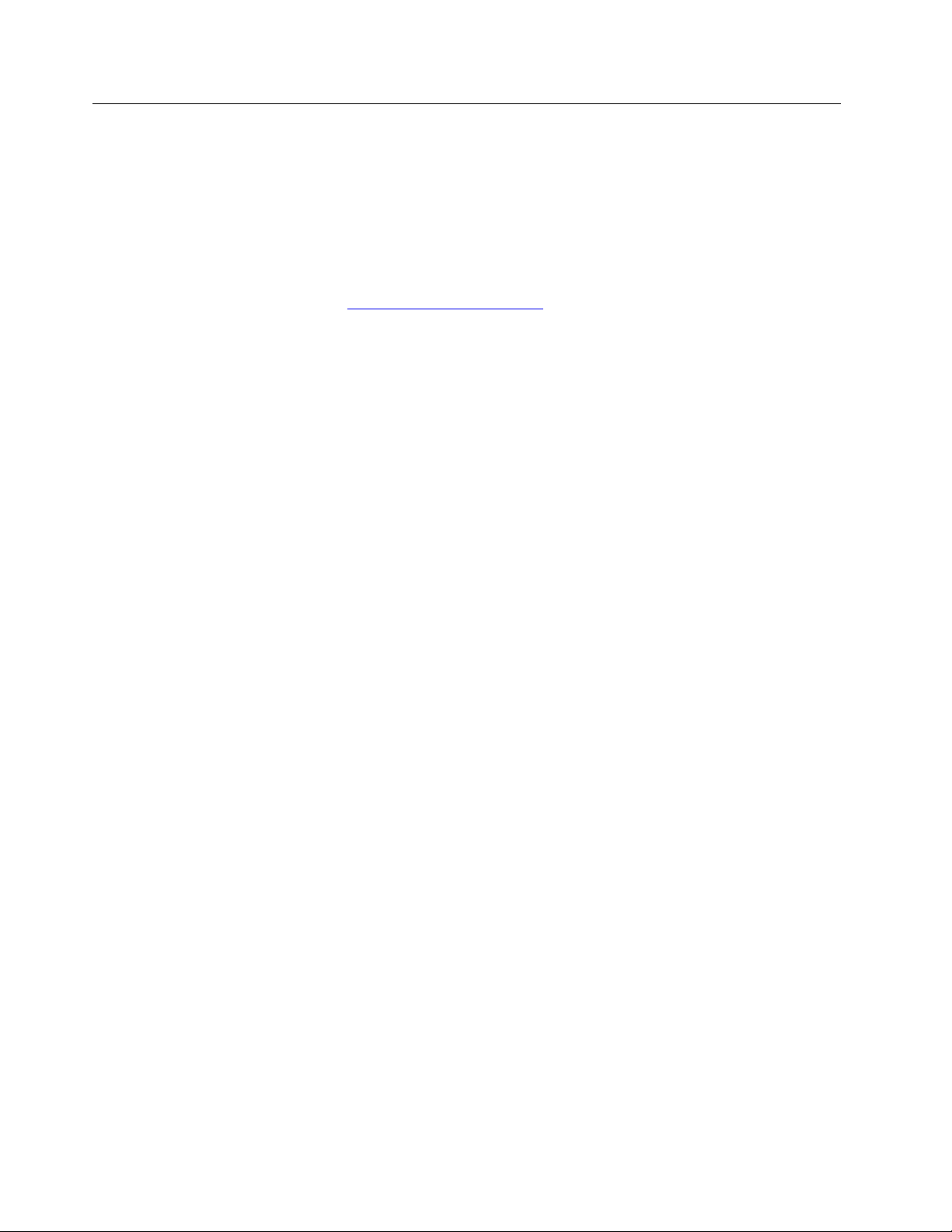
O ovoj dokumentaciji
• Ilustracije u ovoj dokumentaciji mogu biti različite od vašeg proizvoda.
• Ovisno o modelu, nešto od neobavezne dodatne opreme, značajki i softverskih programa možda
nije dostupno na vašem uređaju Chromebook
• Ovisno o verziji operacijskog sustava i programa, neke upute za korisničko sučelje možda se ne
odnose na vaš Chromebook.
• Sadržaj dokumentacije podložan je promjenama bez najave. Lenovo neprestano poboljšava
dokumentaciju uređaja Chromebook, uključujući ovaj Vodič za korisnike. Najnoviju dokumentaciju
možete preuzeti na web-mjestu
https://pcsupport.lenovo.com.
™
.
Page 5
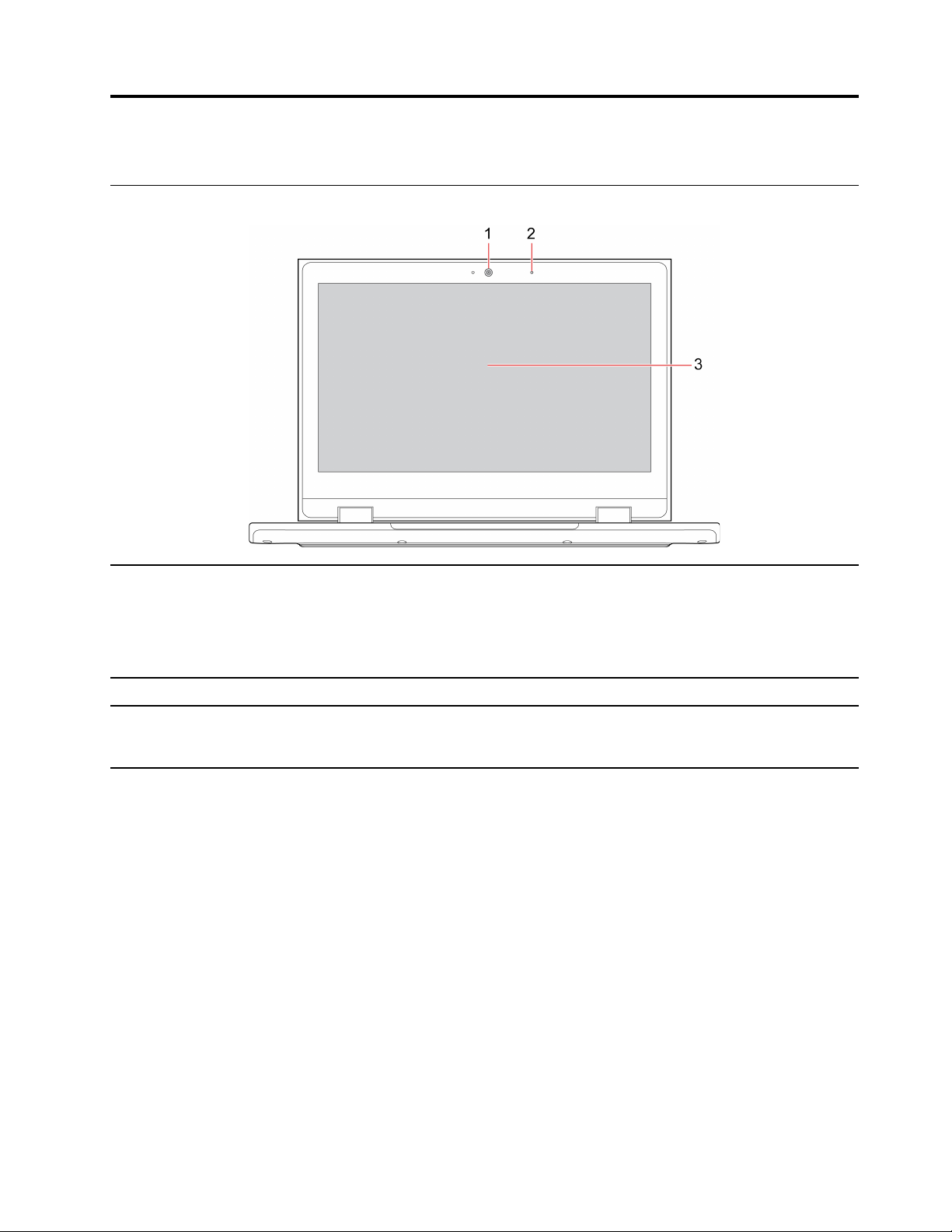
Poglavlje 1. Upoznajte Chromebook
Pogled sprijeda
Fotografije i videozapise snimajte klikom na Kamera u pokretaču aplikacija.
Kada se kamera koristi, uključen je pokazatelj pokraj nje.
1. Kamera
Ako koristite druge aplikacije s podrškom za fotografiranje, videorazgovore i
videokonferencije, kamera će se automatski pokrenuti kada putem aplikacije
omogućite značajku za koju je kamera potrebna.
2. Mikrofon
3. Zaslon s više dodira (samo
za Lenovo 300e Chromebook
2nd Gen AST)
Prijenos ili snimanje zvuka i glasa.
Omogućava da se koristite uređajem Chromebook s jednostavnim dodirnim
gestama. Pogledajte „Koristite zaslon s više dodira (samo za Lenovo 300e
Chromebook 2nd Gen AST)” na str. 17.
© Copyright Lenovo 2020 1
Page 6
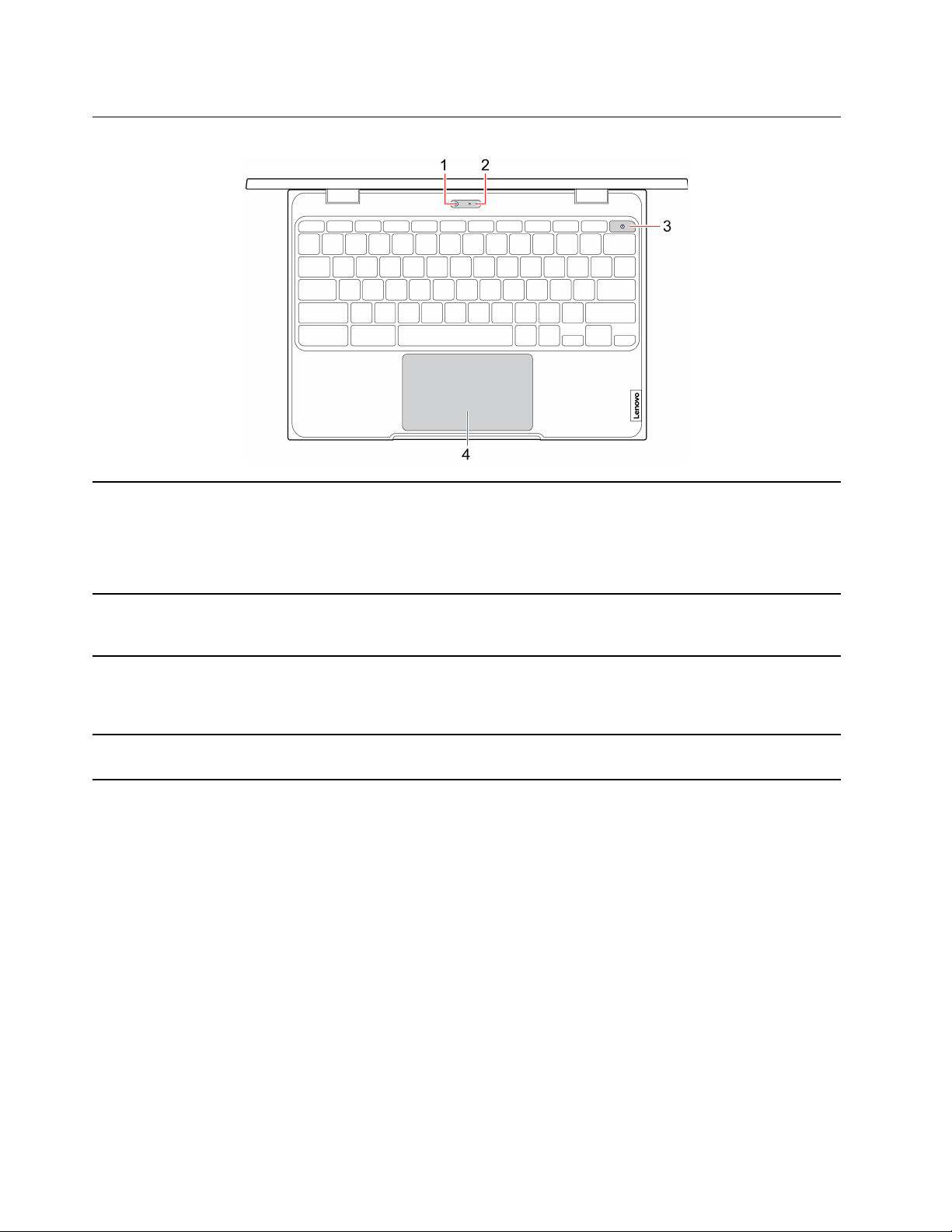
Pogled na postolje
1. Kamera okrenuta svijetu (za
odabrane modele Lenovo 300e
Chromebook 2nd Gen AST)
Fotografije i videozapise snimajte klikom na Camera (Kamera) u pokretaču
aplikacija. Kada se kamera koristi, uključen je pokazatelj pokraj nje.
Ako koristite druge aplikacije s podrškom za fotografiranje, videorazgovore i
videokonferencije, kamera će se automatski pokrenuti kada putem aplikacije
omogućite značajku za koju je kamera potrebna.
2. Mikrofon (za odabrane
modele Lenovo 300e
Chromebook 2nd Gen AST)
3. Tipka za uključivanje (samo
za Lenovo 100e Chromebook
2nd Gen AST)
4. Dodirna pločica
Prijenos ili snimanje zvuka i glasa.
Kada otvorite zaslon uređaja Chromebook, Chromebook će se automatski
pokrenuti. Ako ne radi, pritisnite prekidač za napajanje. Prekidač za
napajanje može se upotrijebiti i za stavljanje uređaja Chromebook u stanje
mirovanja ili za buđenje uređaja Chromebook.
Omogućuje dodir prsta i sve funkcije klasičnog miša. Pogledajte „Upotreba
dodirne podloge” na str. 16.
2 Vodič za korisnike za Lenovo 100e/300e Chromebook 2nd Gen AST
Page 7
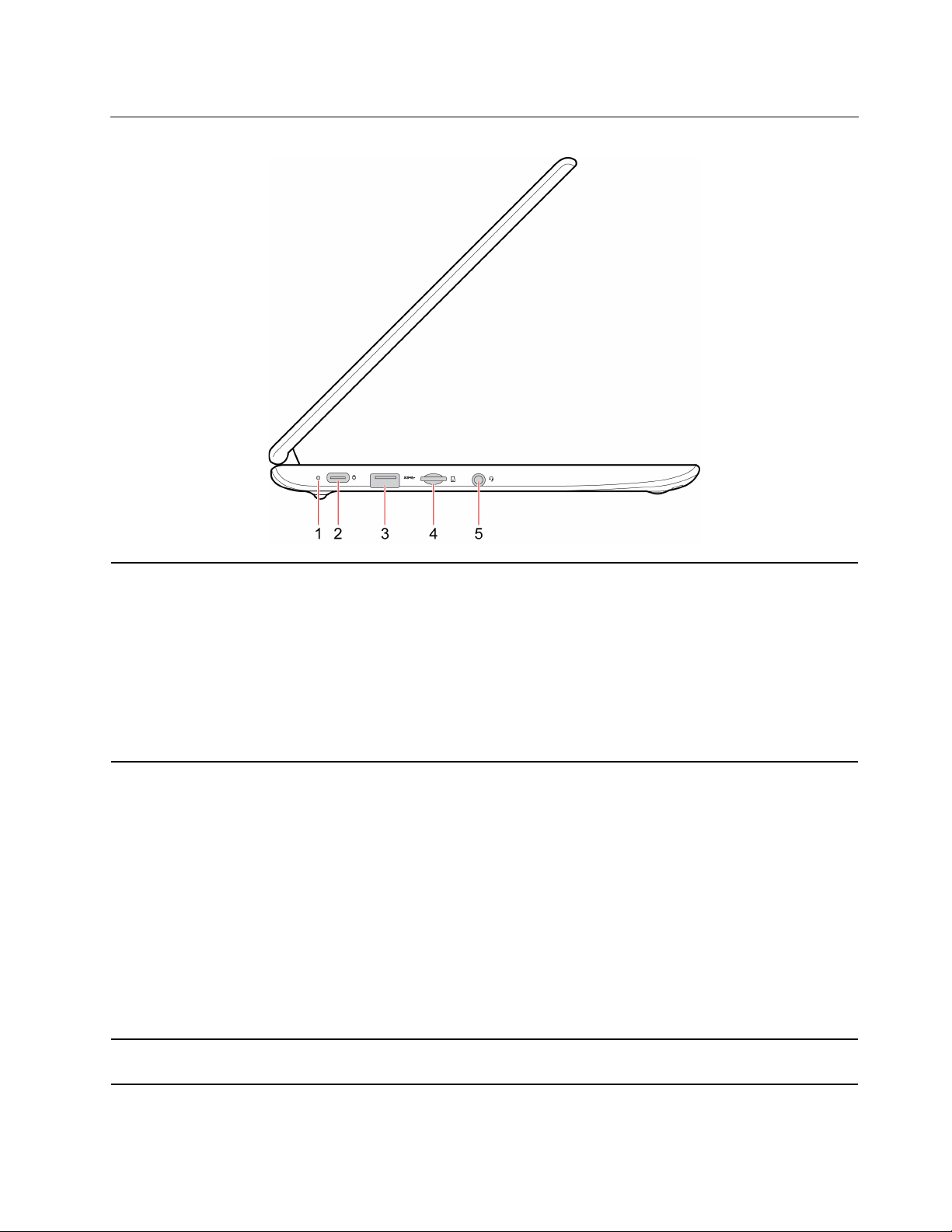
Pogled s lijeve strane
Ovaj indikator označava je li izmjenično napajanje priključeno na uređaj
Chromebook te stanje napunjenosti baterije uređaja Chromebook.
1. Indikator stanja uključenosti
2. Priključak za napajanje /
™
USB-C
3. Priključak USB 3.2 Gen 1
priključak
• Spojen na izmjeničnu struju:
- Zelena (napunjenost baterije viša od 97%)
- Narančasta (napunjenost baterije između 5% i 97%)
- Crveno (napunjenost baterije manje od 5%)
• Nije priključen na izmjeničnu struju:
- Isključeno
• Napunite Chromebook.
• Punjenje uređaja kompatibilnih sa sučeljem USB-C uz izlazni napon od 5
V i 1,5 A.
• Prijenos podataka brzinom sučelja USB 3.2 od najviše 5 Gb/s.
• Povezivanje s vanjskim zaslonom:
- USB-C na VGA: 1920 × 1080 piksela, 60 Hz
- USB-C na DP: 3840 × 2160 piksela, 60 Hz
• Povežite dodatnu opremu s priključkom USB-C kako biste proširili
funkcionalnost uređaja Chromebook. Dodatnu opremu za USB-C možete
kupiti na web-mjestu https://www.lenovo.com/accessories.
Napomena: Kada je napunjenost baterije manja od 10 %, dodatna oprema
priključena na USB-C priključke možda neće pravilno funkcionirati.
Priključite na uređaje koji podržavaju USB, kao što su USB tipkovnica, USB
miš, USB uređaj za pohranu ili USB pisač.
Poglavlje 1. Upoznajte Chromebook 3
Page 8
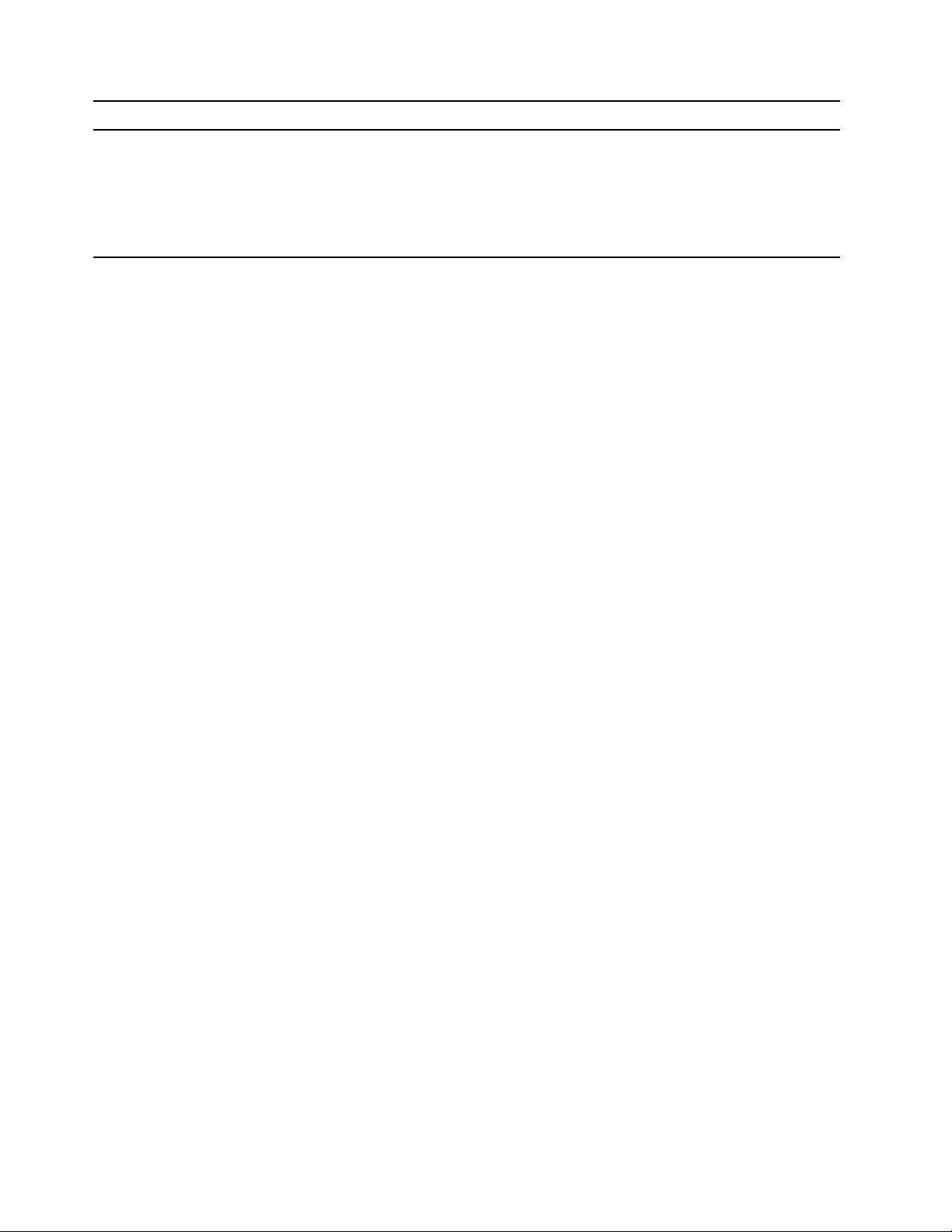
4. Utor za mikro SD karticu
5. Audiopriključak
Umetnite microSD karticu da biste mogli pristupati podacima ili ih pohraniti.
• Da biste slušali zvuk iz uređaja Chromebook, priključite slušalice s 4polnim priključkom promjera 3,5 mm (0,14 inča).
• Da biste slušali zvuk iz uređaja Chromebook ili vodili razgovor s nekim,
priključite slušalice s 4-polnim priključkom promjera 3,5 mm (0,14 inča).
Napomena: Priključak za zvuk ne podržava samostalne vanjske mikrofone.
4 Vodič za korisnike za Lenovo 100e/300e Chromebook 2nd Gen AST
Page 9
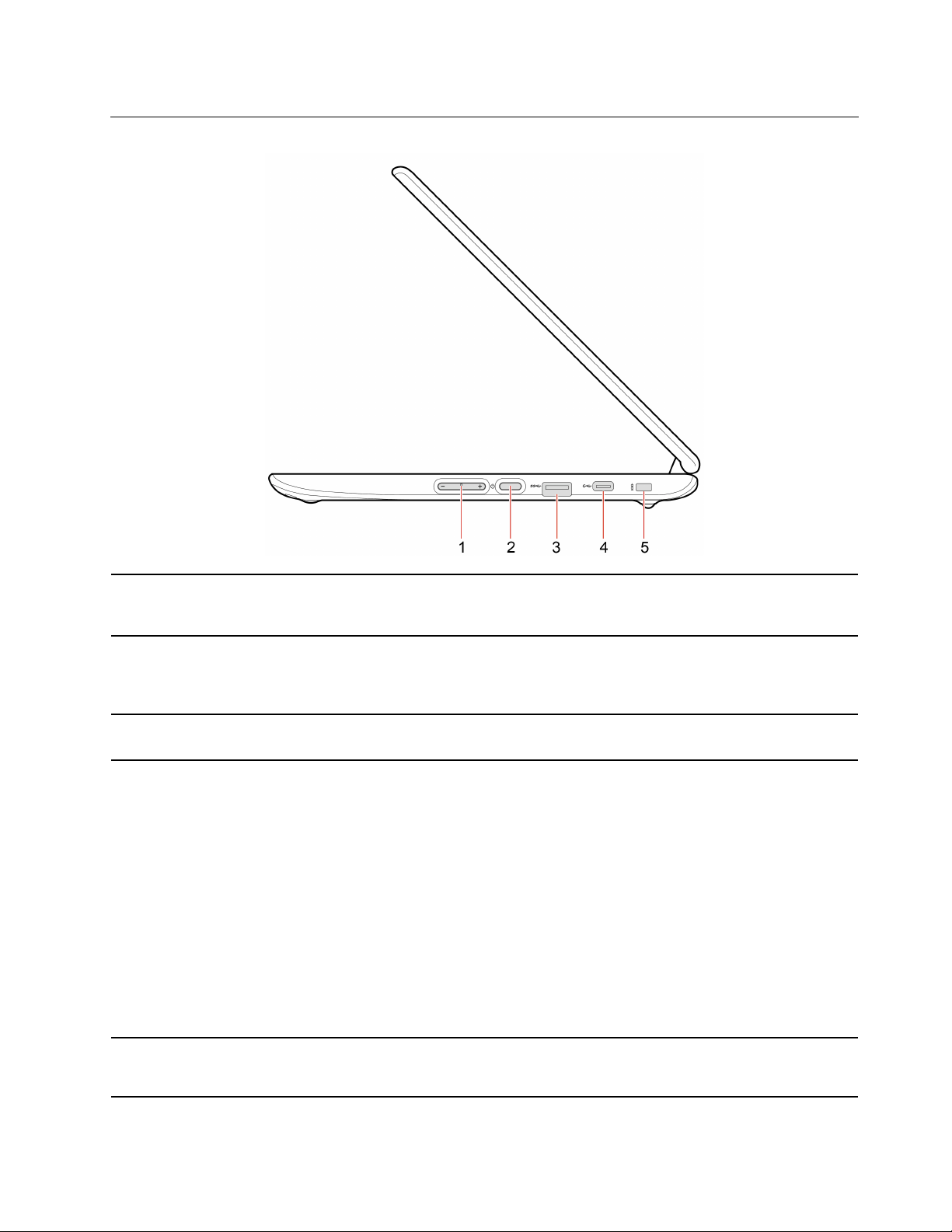
Prikaz s desne strane
1. Gumb za glasnoću (samo za
Lenovo 300e Chromebook 2nd
Gen AST)
2. Gumb za uključivanje (samo
za Lenovo 300e Chromebook
2nd Gen AST)
3. Priključak USB 3.2 Gen 1
4. Priključak USB-C
Povećajte/smanjite razinu glasnoće zvuka.
Kada otvorite zaslon uređaja Chromebook, Chromebook će se automatski
pokrenuti. Ako ne radi, pritisnite prekidač za napajanje. Gumb za
uključivanje također se može koristiti za prebacivanje Chromebooka u stanje
mirovanja ili buđenje Chromebooka.
Priključite na uređaje koji podržavaju USB, kao što su USB tipkovnica, USB
miš, USB uređaj za pohranu ili USB pisač.
• Napunite Chromebook.
• Punjenje uređaja kompatibilnih sa sučeljem USB-C uz izlazni napon od 5
V i 1,5 A.
• Prijenos podataka brzinom sučelja USB 3.2 od najviše 5 Gb/s.
• Povezivanje s vanjskim zaslonom:
- USB-C na VGA: 1920 × 1080 piksela, 60 Hz
- USB-C na DP: 3840 × 2160 piksela, 60 Hz
• Povežite dodatnu opremu s priključkom USB-C kako biste proširili
funkcionalnost uređaja Chromebook. Dodatnu opremu za USB-C možete
kupiti na web-mjestu https://www.lenovo.com/accessories.
Napomena: Kada je napunjenost baterije manja od 10 %, dodatna oprema
priključena na USB-C priključke možda neće pravilno funkcionirati.
5. Mali utor za sigurnosno
zaključavanje
Zaključajte Chromebook za radni stol, obični stol ili drugi nepomični objekt
pomoću kompatibilne sigurnosne kabelske brave. Pogledajte „Zaključajte
Chromebook” na str. 11.
Poglavlje 1. Upoznajte Chromebook 5
Page 10
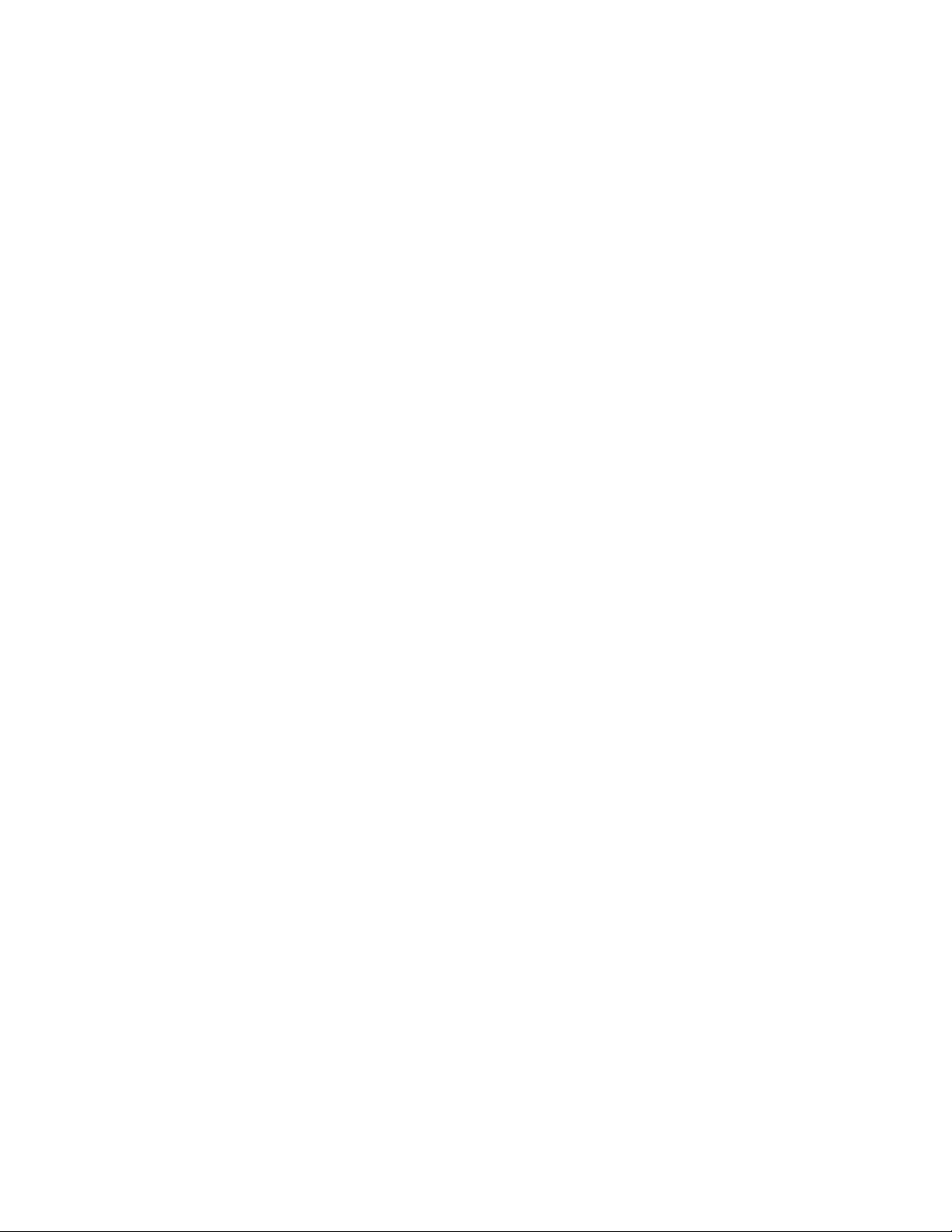
6 Vodič za korisnike za Lenovo 100e/300e Chromebook 2nd Gen AST
Page 11
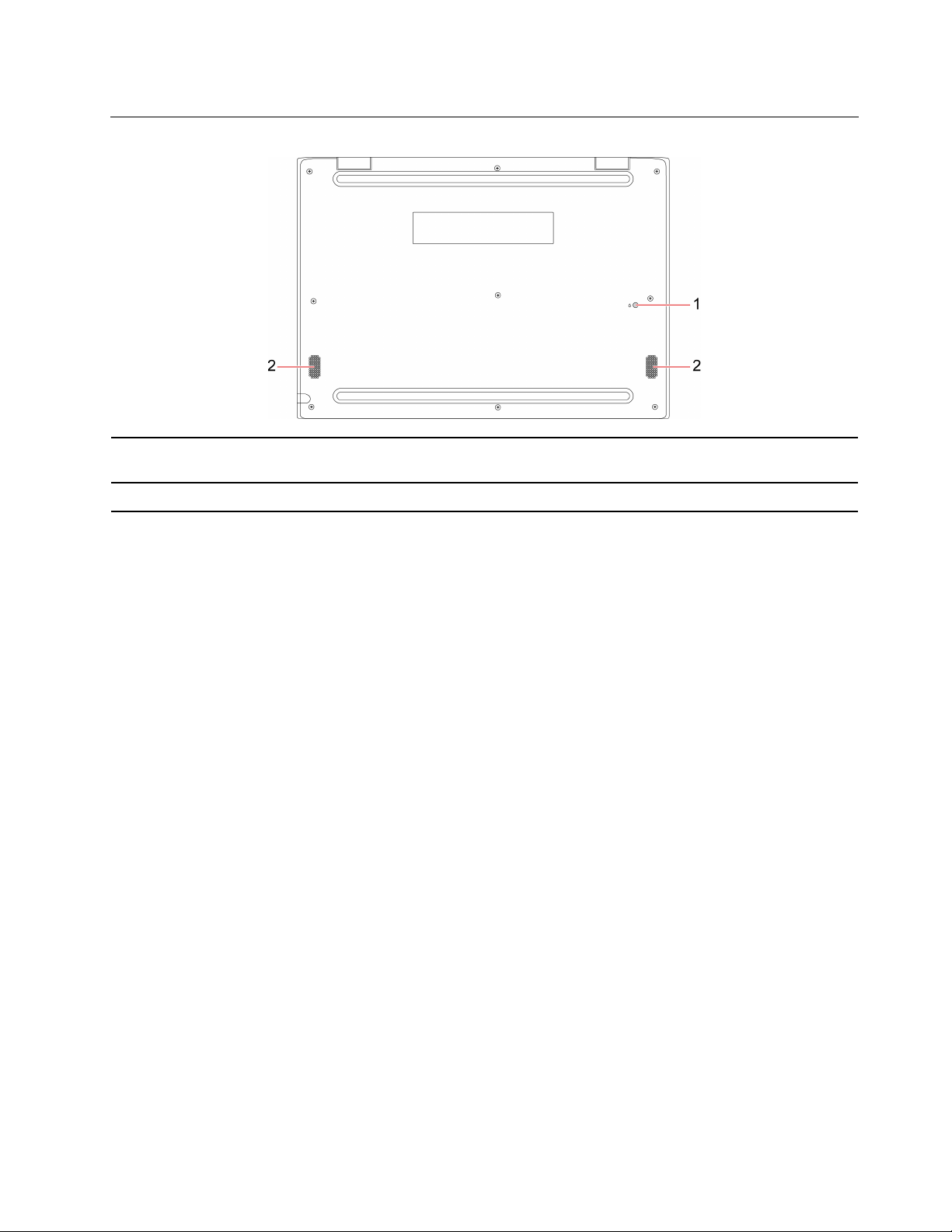
Pogled s donje strane
1. Odvodna rupica na
tipkovnici
2. Zvučnici
Ako po tipkovnici slučajno prolijete tekućinu, izlijte je iz uređaja
Chromebook.
Omogućuju uživanje u visokokvalitetnom zvuku.
Poglavlje 1. Upoznajte Chromebook 7
Page 12
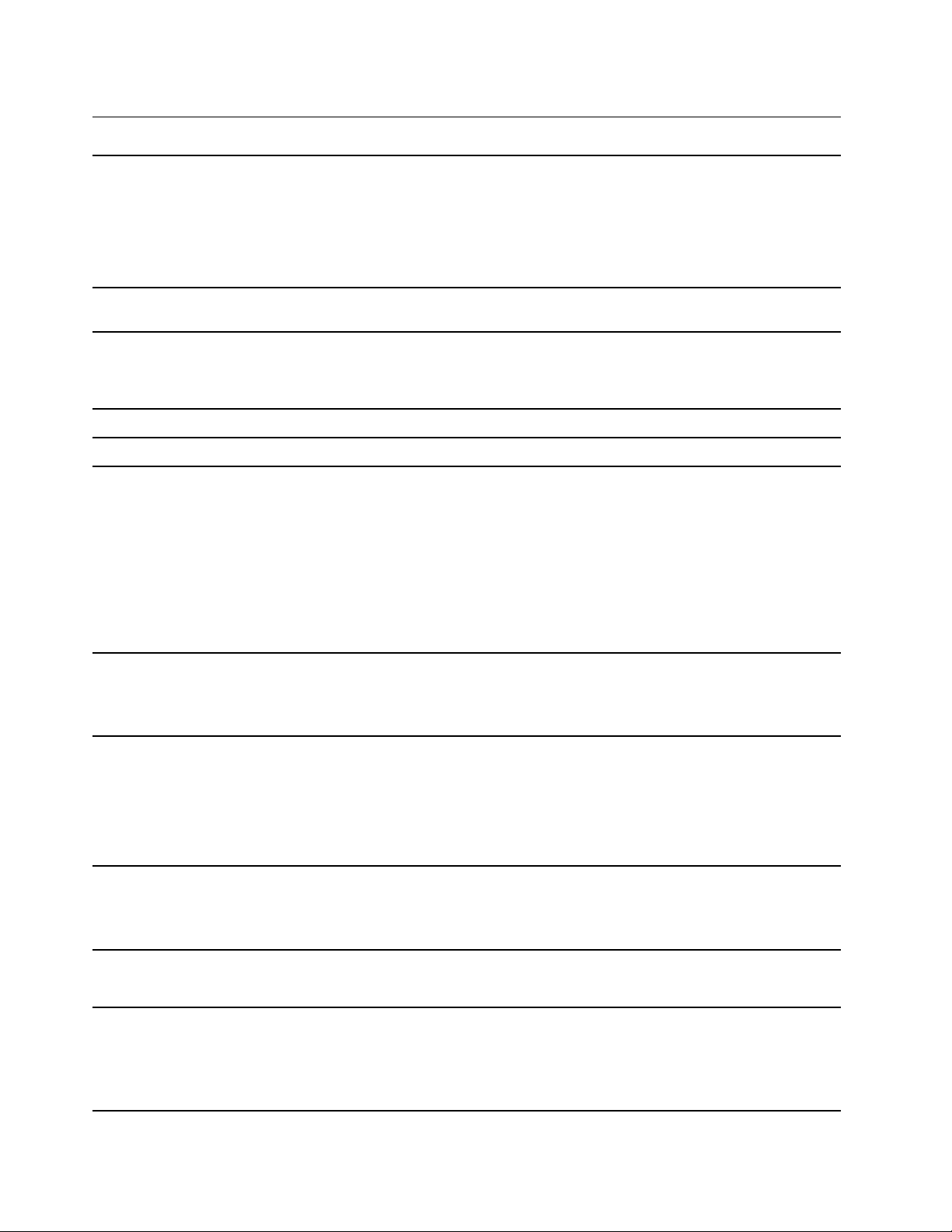
Značajke i specifikacije
• Duljina: 290 mm (11,42 inča)
• Širina: 204 mm (8,03 inča)
Dimenzije
• Debljina:
- Lenovo 100e Chromebook 2nd Gen AST: 19,9 mm (0,78 inča)
- Lenovo 300e Chromebook 2nd Gen AST: 20,35 mm (0,80 inča)
Maksimalna proizvodnja
topline
Izvor napajanja (prilagodnik
izmjeničnog napona)
Memorija Dvostruka brzina prijenosa podataka 4 (DDR) memorija na ploči
Uređaj za pohranu Ugrađena kartica MultiMediaCard (eMMC) 4.5
Prikaz
Tipkovnica
45 W (154 Btu/h)
• Sine-wave ulaz na 50 Hz do 60 Hz
• Nazivni ulazni napon prilagodnika izmjeničnog napajanja: od 100 V do
240 V izmjeničnog napajanja, od 50 Hz do 60 Hz
• Kontrola sjaja
• Zaslon u boji s tehnologijom In-Plane Switching (IPS) ili Twisted Nematic
(TN)
• Veličina zaslona: 294,64 mm (11,6 inča)
• Razlučivost zaslona: 1366 x 768 piksela
• Integrirana grafika
• Tehnologija zaslona s više dodira (samo za Lenovo 300e Chromebook
2nd Gen AST)
• Funkcijske tipke
• Tipkovnica od šest redova
• Dodirna pločica
• Audiopriključak
• Utor za mikro SD karticu
Priključci i utori
Sigurnosne značajke
Značajke bežičnog
povezivanja
Ostali
• Mali utor za sigurnosno zaključavanje
• Dva USB-C priključka
• Dva USB 3.2 priključka Gen 1
• Mali utor za sigurnosno zaključavanje
• Lozinka
• Trusted Platform Module (TPM)
• Bluetooth
• Bežični LAN
• Kamera
• Svjetska kamera (samo za Lenovo 300e Chromebook 2nd Gen AST)
• Mikrofoni*
• Zvučnici
8 Vodič za korisnike za Lenovo 100e/300e Chromebook 2nd Gen AST
Page 13
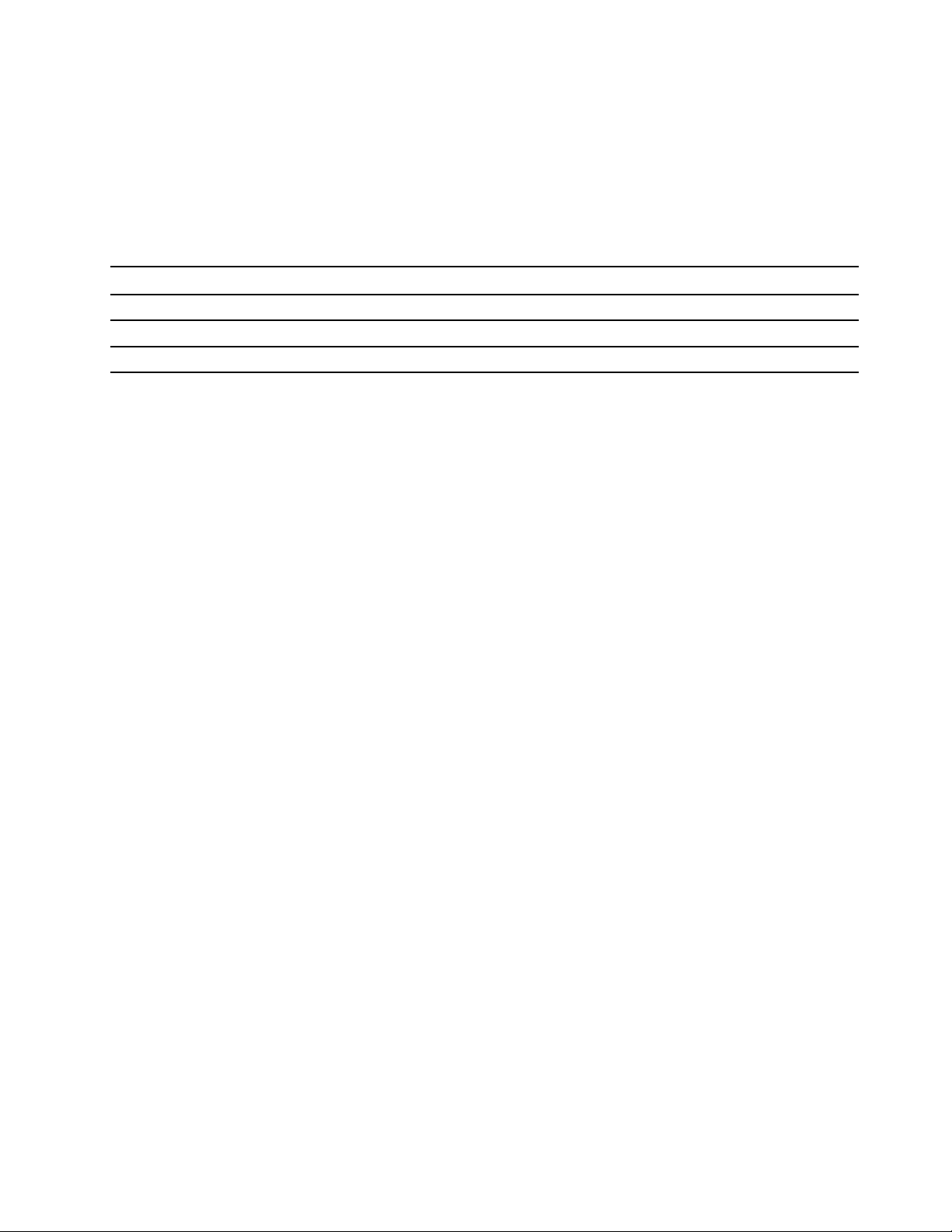
* na nekim modelima
Izjava o brzini prijenosa USB-a
Ovisno o mnogim čimbenicima kao što su sposobnost obrade domaćina i perifernih uređaja, atributi
datoteka i drugi čimbenici povezani s konfiguracijom sustava i radnim okruženjima, stvarna brzina
prijenosa pomoću raznih USB priključaka na ovom uređaju će se razlikovati i bit će sporija od brzine
prijenosa podataka navedene u nastavku za svaki odgovarajući uređaj.
USB uređaj Brzina prijenosa podataka (Gbit/s)
3.2 Gen 1 / 3.1 Gen 1
3.2 Gen 2 / 3.1 Gen 2
3.2 Gen 2 × 2
5
10
20
Poglavlje 1. Upoznajte Chromebook 9
Page 14
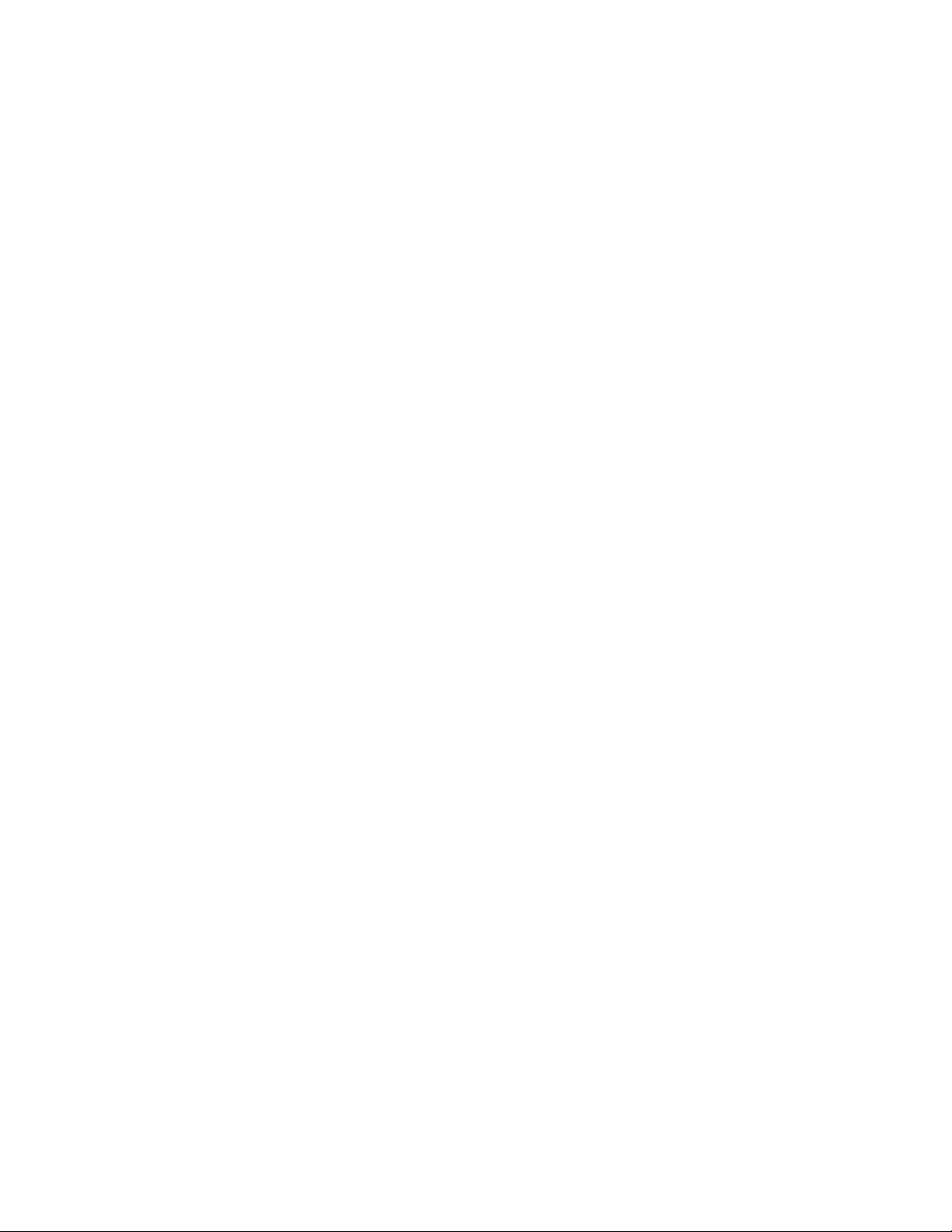
10 Vodič za korisnike za Lenovo 100e/300e Chromebook 2nd Gen AST
Page 15
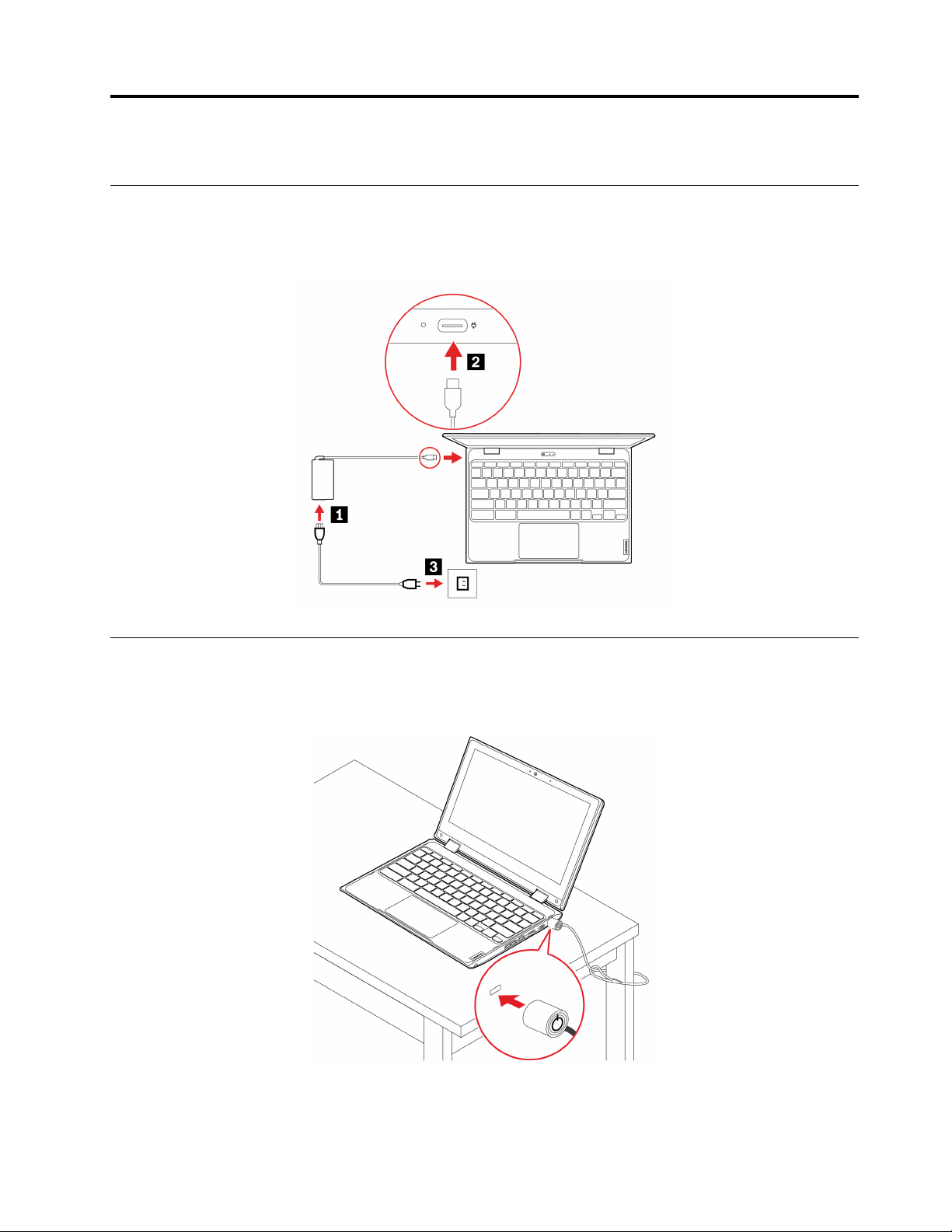
Poglavlje 2. Istražite Chromebook
Napunite Chromebook
OPREZ:
Svi utikači moraju biti čvrsto i sigurno umetnuti u utičnice.
Zaključajte Chromebook
Zaključajte Chromebook za radni stol, obični stol ili drugi nepomični objekt pomoću kompatibilne
sigurnosne kabelske brave.
Napomena: Utor podržava kabelske brave koje su usklađene sa standardom Kensington MiniSaver
s tehnologijom zaključavanja Cleat™. Nemojte koristiti druge vrste kabelskih brava s okretnim
®
© Copyright Lenovo 2020 11
Page 16
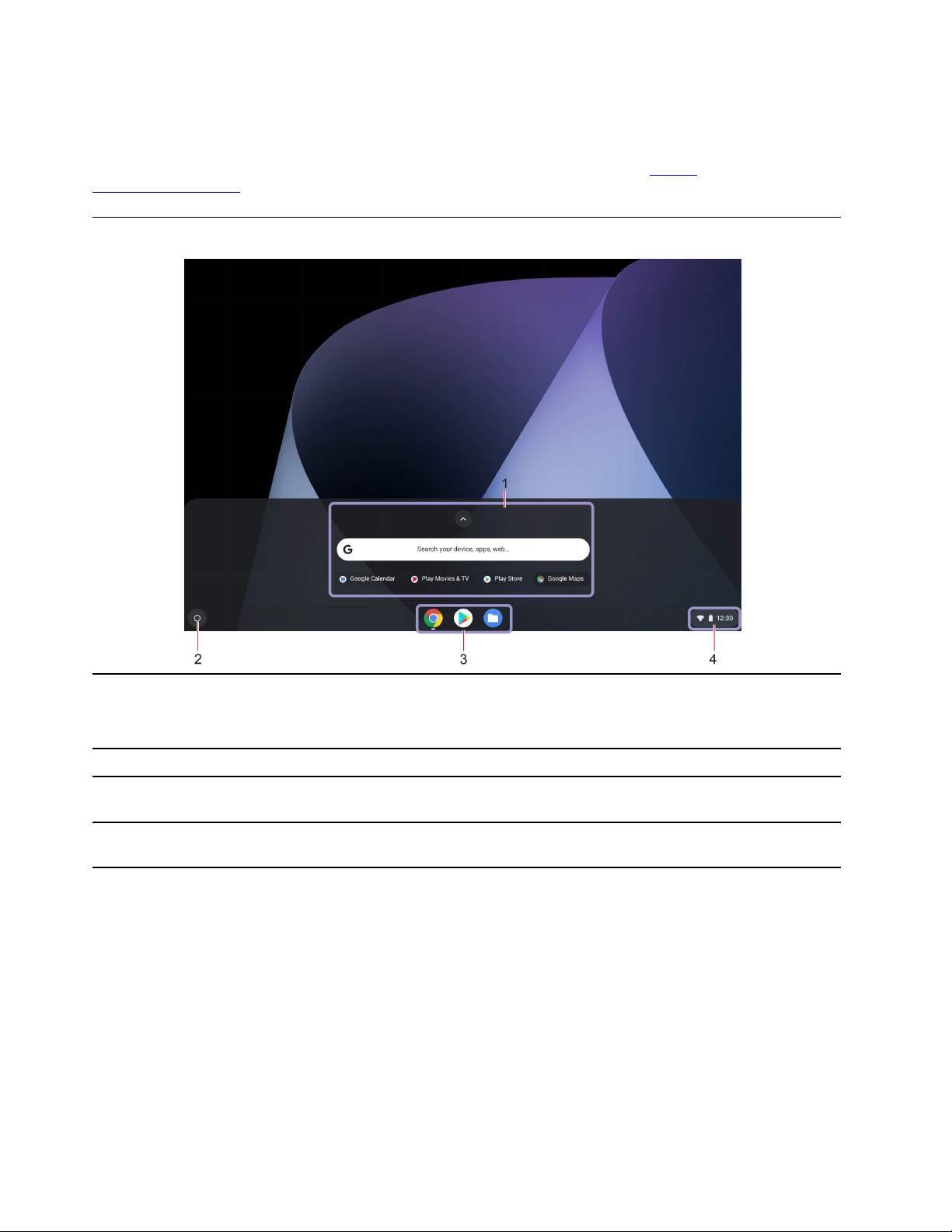
mehanizmom za zaključavanje T-bar™. Sami ste odgovorni za procjenu, odabir i ugradnju uređaja za
zaključavanje i sigurnosnih značajki. Lenovo ne iznosi komentare, prosudbe ili jamstva koji se odnose
na funkciju, kvalitetu ili performanse bilo kojeg uređaja za zaključavanje ili sigurnosnih značajki.
Kabelske brave za vaš proizvod dostupne su na web-mjestu tvrtke Lenovo
smartfind.lenovo.com/
.
https://
Kretanje po korisničkom sučelju
1. Okvir za pretraživanje i
pokretač aplikacije
2. Tipka Pokretač aplikacije Otvorite okvir za pretraživanje i pokretač aplikacije.
3. Polica
4. Traka sustava
• U okvir za pretraživanje upišite naziv uređaja, aplikacije ili web-stranice.
• Kliknite bilo koju aplikaciju prikazanu u pokretaču aplikacije da biste je
brzo otvorili.
Prikvačite najčešće upotrijebljene aplikacije ili web-stranice na policu radi
jednostavnog pristupa.
Upravljajte mrežnim vezama, ažuriranjima i postavkama. Prema zadanim
postavkama prikazuje se status mrežne veze, stanje baterije i vrijeme.
Povezivanje s Wi-Fi mrežama
1. Kliknite ikonu za mrežu na traci sustava. Prikazuje se popis dostupnih bežičnih mreža.
2. Odaberite mrežu dostupnu za povezivanje. Prema potrebi navedite obavezne podatke.
Povezivanje s uređajem s podrškom za Bluetooth
Na Chromebook možete priključiti sve vrste uređaja koji podržavaju Bluetooth, npr. tipkovnicu, miš,
pametni telefon ili zvučnike. Kako biste provjerili je li veza uspješna, uređaje postavite na udaljenosti
od najviše 10 m (33 stope) od uređaja Chromebook.
1. Kliknite ikonu Bluetooth na traci sustava. Prikazuje se popis dostupnih Bluetooth uređaja.
12
Vodič za korisnike za Lenovo 100e/300e Chromebook 2nd Gen AST
Page 17
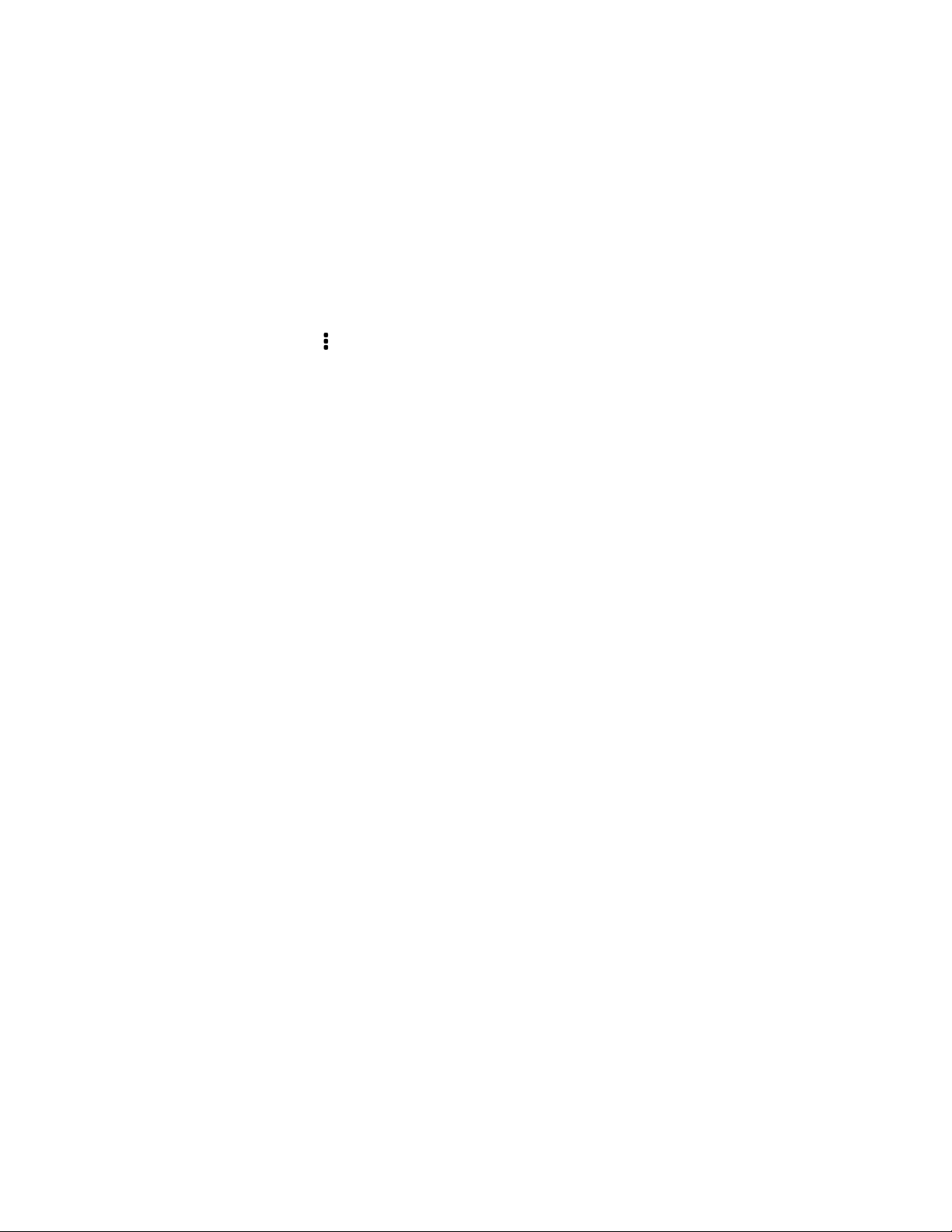
2. Odaberite Bluetooth uređaj, a zatim pratite upute na zaslonu.
Uređaj koji podržava Bluetooth i Chromebook automatski će se sljedeći put povezati ako jedan i
drugi uređaj budu u dometu s uključenom Bluetooth funkcijom. Bluetooth možete koristiti za prijenos
podataka ili daljinsko upravljanje i komunikaciju.
Promjena jezika zaslona
Kada prvi put pokrenete Chromebook, od vas će se tražiti da odaberete jezik prikaza. Ta se
postavka može promijeniti ako trebate upotrijebiti neki drugi jezik.
1. Kliknite ikonu postavki na traci sustava, a zatim kliknite Advanced (Napredno) ➙ Languages
and input (Jezici i unos).
2. U odjeljku Jezici kliknite
(Pomakni na vrh).
Napomene:
• Ako se na popisu ne prikazuje jezik koji želite upotrijebiti, kliknite Add languages (Dodaj jezike)
(Dodaj jezike).
• Morate se odjaviti, a zatim se prijavite da bi promjene stupile na snagu.
• Svaki prijavljeni korisnik može postaviti vlastite jezike prikaza.
pored jezika koji želite upotrijebiti, a zatim kliknite Move to the top
Promjena načina unosa
Možda ćete morati dodati način unosa da biste upisali tekst na određenom jeziku i prebacivali se
između načina unosa.
Dodavanje načina unosa
1. Kliknite ikonu postavki na traci sustava, a zatim kliknite Advanced (Napredno) ➙ Languages
and input (Jezici i unos).
2. U odjeljku Način unosa kliknite Manage input methods (Upravljanje načinima unosa), a zatim
odaberite načine unosa po želji.
Prebacivanje između načina unosa
Možete pritisnuti Ctrl + razmaknicu da biste se prebacili na prethodni način unosa i pritisnuti Ctrl +
Shift + razmaknica da biste se prebacivali između dostupnih načina unosa ili možete prebacivati
između načina unosa na sljedeći način:
1. Kliknite ikonu postavki na traci sustava, a zatim kliknite Advanced (Napredno) ➙ Languages
and input (Jezici i unos).
2. U odjeljku Način unosa kliknite naziv načina unosa da biste ga omogućili.
Korištenje multimedijskih sadržaja
Koristite se uređajem Chromebook s ugrađenim komponentama (kamerom, zvučnicima i
audioznačajkama) ili povezanim vanjskim uređajima (vanjskim projektorom, monitorom i HDTV-om).
Korištenje zvuka
Kako biste poboljšali zvuk, u audiopriključak priključite zvučnike, slušalice ili slušalice s mikrofonom s
4-polnim priključkom promjera 3,5 mm (0,14 inča).
Za reprodukciju lokalne audiodatoteke ili videodatoteke:
Poglavlje 2. Istražite Chromebook 13
Page 18
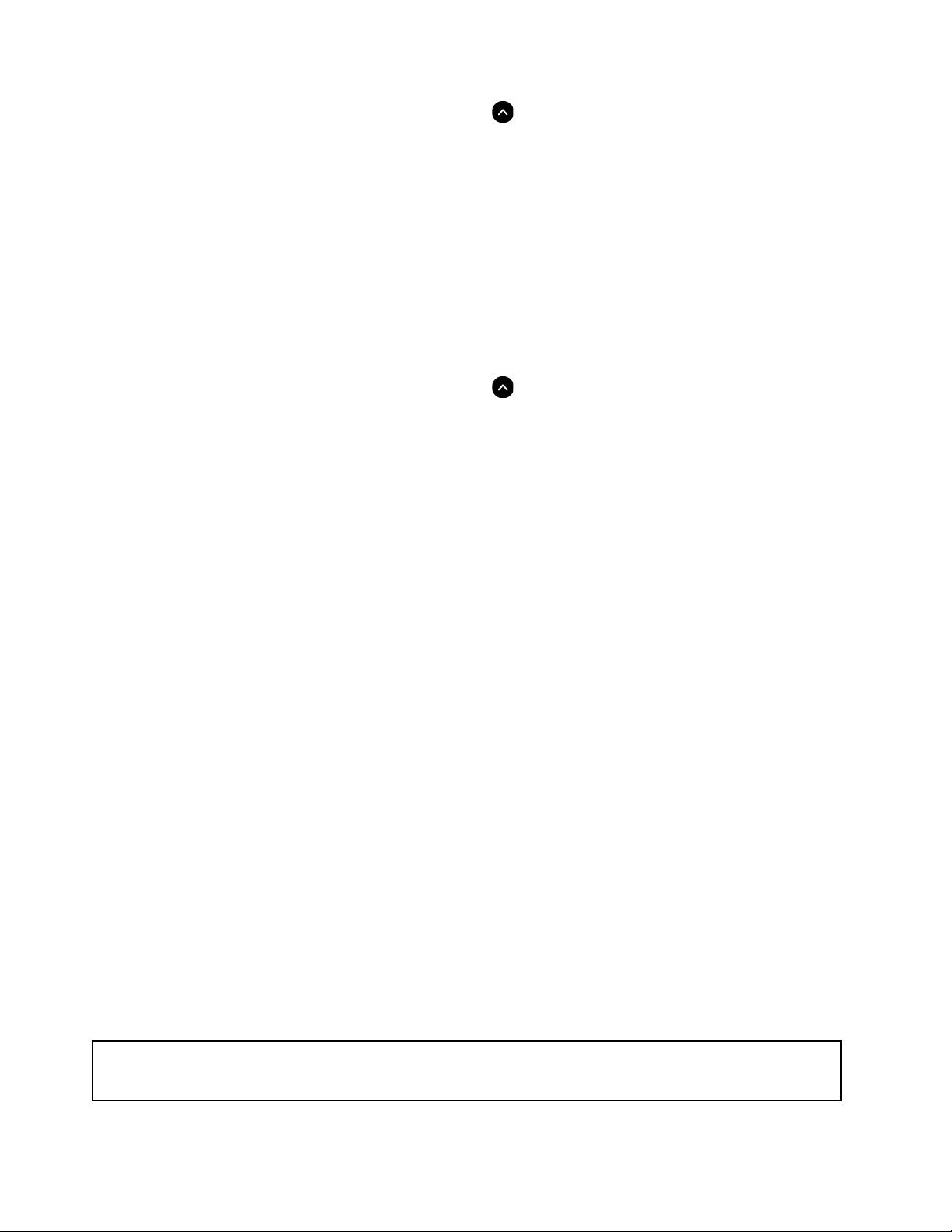
1. Kliknite gumb Pokretač aplikacija, a zatim kliknite da biste prikazali potpuni pokretač
aplikacija.
2. Kliknite Files (Datoteke).
3. Odaberite lokalnu audiodatoteku ili videodatoteku, a zatim je otvorite u reproduktoru medijskih
sadržaja.
Da biste prilagodili glasnoću zvučnika, kliknite paletu sustava, a zatim prilagodite traku glasnoće.
Korištenje kamere
Za snimanje fotografija i videozapisa možete koristiti klasičnu kameru. Kada se kamera upotrebljava,
uključit će se pokazatelj pokraj kamere.
Da biste snimali fotografije ili videozapise:
1. Kliknite gumb Pokretač aplikacija, a zatim kliknite
aplikacija.
2. Kliknite Camera (Kamera).
3. Da biste snimali fotografije, kliknite ikonu kamere. Ako želite snimati videozapise, kliknite ikonu
Video da biste prešli u način rada za videozapise.
Ako koristite druge programe za fotografiranje te snimanje videozapisa i videokonferencija, kamera će
se automatski pokrenuti kada omogućite značajku za koju je potrebna kamera.
da biste prikazali potpuni pokretač
Povezivanje s vanjskim zaslonom
Radi reprodukcije prezentacija ili proširivanja radnog prostora priključite projektor ili monitor na
Chromebook.
Za povezivanje s vanjskim zaslonom:
1. Vanjski zaslon povežite s bilo kojim od dva USB-C priključka na Chromebook.
2. Vanjski zaslon priključite u električnu utičnicu.
3. Uključite vanjski zaslon.
Podržana razlučivost
Kad spojite vanjski zaslon na USB-C priključak, podržana maksimalna razlučivost iznosi do 3840 x
2160 piksela, 60 Hz.
Za promjenu postavki zaslona:
1. Kliknite ikonu postavki u programskoj traci, a zatim kliknite ikonu Uređaj ➙ Zasloni.
2. Slijedite upute na zaslonu da biste po želji promijenili postavke zaslona.
Postavljanje modela napajanja
Za uređaje Chromebook koji podržavaju ENERGY STAR® sljedeći model uštede energije aktivira se
kada se uređaji Chromebook neko vrijeme nalaze u stanju mirovanja:
Tablica 1. zadani model uštede energije (pri napajanju izmjeničnim naponom)
• Isključivanje ekrana: nakon 15 minuta
• Stavljanje uređaja Chromebook u stanje mirovanja: nakon 30 minuta
14 Vodič za korisnike za Lenovo 100e/300e Chromebook 2nd Gen AST
Page 19

Da biste model uštede energije vratili na početne postavke, radi najbolje ravnoteže performansi i
uštede energije, učinite sljedeće:
1. Kliknite ikonu postavki u programskoj traci, a zatim kliknite ikonu Uređaj ➙ Napajanje.
2. Slijedite upute na zaslonu da biste po želji promijenili postavke.
Isključivanje uređaja Chromebook
Kada završite s radom na uređaju Chromebook, isključite ga da biste uštedjeli energiju.
• Kliknite
na traci sustava.
• Pritisnite tipku za napajanje.
Interakcija s uređajem Chromebook
U ovom se odjeljku navode razni načini interakcije s uređajem Chromebook.
Korištenje tipkovnih prečaca
Funkcijske tipke na tipkovnici pomažu vam da radite lakše i učinkovitije.
Vratite se na prethodnu stranicu.
Idite na sljedeću stranicu.
Osvježite trenutačnu stranicu.
Prikaz trenutačnog prozora na cijelom zaslonu.
Otvorite prikaz zadatka da biste vidjeli sve otvorene prozore.
Zatamni zaslon.
Posvijetli zaslon.
Isključivanje zvučnika.
Smanjite glasnoću zvučnika.
Povećajte glasnoću zvučnika.
*
*
Zaključajte zaslon.
Uključite Chromebook, postavite ga u stanje mirovanja ili ga probudite.
* na nekim modelima
Vaš Chromebook podržava i neke kombinacije tipki.
Ctrl +
Alt +
L +
Ctrl + Alt + ? Prikaži sve tipkovne prečace.
Napravite snimku zaslona.
Prebacite velika slova u mala i obratno.
Zaključajte zaslon.
Poglavlje 2. Istražite Chromebook 15
Page 20

Za promjenu postavki tipkovnice:
1. Kliknite ikonu postavki na traci sustava, a zatim kliknite Device (Uređaj) ➙ Keyboard
(Tipkovnica).
2. Slijedite upute na zaslonu da biste po želji promijenili postavke.
Upotreba dodirne podloge
Cijela površina dodirne pločice osjetljiva je na dodir i pokrete prstiju. Dodirnu pločicu upotrijebite za
obavljanje radnji pokazivanja, klikanja i pomicanja kao kod tradicionalnog miša.
Korištenje dodirnih gesta
Dodirivanje
Dodirnite prstom dodirnu pločicu na bilo kojem dijelu kako biste
odabrali ili otvorili stavku.
Dodir dvama prstima
Dodirnite dvama prstima dodirnu pločicu na bilo kojem dijelu
kako bi vam se prikazao izbornik prečaca.
Pomicanje dvama prstima
Na dodirnu pločicu postavite dva prsta i pomičite ih u okomitom
ili vodoravnom smjeru. Tako se možete pomicati po dokumentu,
web-mjestu ili aplikaciji.
Smanjivanje prikaza dvama prstima
Postavite dva prsta na dodirnu pločicu pa ih približite jedan
drugome da biste smanjili prikaz.
Povećavanje prikaza dvama prstima
Postavite dva prsta na dodirnu pločicu pa ih razmaknite da biste
povećali prikaz.
16 Vodič za korisnike za Lenovo 100e/300e Chromebook 2nd Gen AST
Page 21

Povlačenje trima prstima prema dolje
Postavite tri prsta na dodirnu pločicu i povucite ih prema dolje
kako bi se otvorio prikaz zadatka.
Povlačenje trima prstima prema gore
Postavite tri prsta na dodirnu pločicu i povucite ih prema gore
kako bi se prikazao trenutačni prozor.
Napomene:
• Kada koristite dva prsta ili više njih, postavite ih tako da su lagano razdvojeni.
• Neke geste dostupne su samo tijekom korištenja određenih aplikacija.
• Ako se površina dodirne pločice zamasti, najprije isključite Chromebook. Zatim pažljivo obrišite
površinu dodirne pločice mekom krpom koja ne ostavlja dlačice navlaženu mlakom vodom ili
sredstvom za čišćenje računala.
Da biste promijenili postavke, učinite sljedeće:
1. Kliknite ikonu postavki na traci sustava, a zatim kliknite Device (Uređaj) ➙ Touchpad (Dodirna
pločica).
2. Slijedite upute na zaslonu da biste po želji promijenili postavke.
Ako je opcija Enable tap-to-click (Omogući dodir za klik) uključena, možete dodirnuti ili pritisnuti
dodirnu pločicu. U suprotnom možete samo pritisnuti dodirnu pločicu da biste postigli funkciju klika
tradicionalnog miša.
Koristite zaslon s više dodira (samo za Lenovo 300e Chromebook 2nd Gen AST)
Ako zaslon uređaja Chromebook podržava višedodirnu funkciju, njime se možete kretati s pomoću
jednostavnih dodirnih gesti.
Napomena: Ovisno o aplikaciji koju koristite, neke geste možda nisu dostupne.
Poglavlje 2. Istražite Chromebook 17
Page 22

Dodirnite jedanput
Otvorite aplikaciju ili izvršite radnju u otvorenoj aplikaciji, kao što
je Copy (Kopiranje), Save (Spremanje) i Delete (Brisanje), ovisno
o aplikaciji.
Dodirnite i držite
Otvorite izbornik prečaca.
Povlačenje
Pomicanje po stavkama, npr. popisima, stranicama i
fotografijama.
Povucite stavku na željeno mjesto
Premještanje objekta.
Približite dva prsta
Smanjivanje.
Razmaknite dva prsta
Povećavanje.
18 Vodič za korisnike za Lenovo 100e/300e Chromebook 2nd Gen AST
Page 23

Povlačenje prstom od donje strane prema gore
Otvorite pokretač aplikacije.
Dodirnite s dva prsta
Otvorite izbornik prečaca.
Savjeti
• Isključite Chromebook prije čišćenja višedodirnog zaslona.
• Otiske prstiju ili prašinu s višedodirnog zaslona uklonite suhom, mekanom krpom koja ne ostavlja
dlačice ili upijajućom pamučnom tkaninom. Nemojte stavljati otapala na tkaninu.
• Višedodirni zaslon staklena je ploča prekrivena plastičnim filmom. Nemojte pritiskati zaslon niti na
njega postavljati metalne predmete jer to može oštetiti dodirnu ploču ili uzrokovati kvar.
• Ne dodirujte zaslon noktima, raznim predmetima te ne koristite rukavice.
• Redovno kalibrirajte preciznost unosa prstima da biste izbjegli neslaganje.
Upoznajte svoje načine rada Chromebooka (samo za Lenovo 300e Chromebook 2nd Gen AST)
Lenovo 300e Chromebook 2nd Gen AST podržava rotaciju zaslona za 360 stupnjeva. Sustav možete
koristiti u sljedeća četiri načina.
Pažnja: Ne zakrećite prejako zaslon uređaja Chromebook i ne primjenjujte preveliku silu na gornji
desni ili gornji lijevi kut zaslona uređaja Chromebook. U suprotnom se mogu oštetiti zaslon ili šarke.
Napomena: U načinu rada stalka, šatora i u načinu rada za tablet tipkovnica je automatski
onemogućena. Umjesto toga uređajem Chromebook možete upravljati s pomoću dodirnog zaslona.
Upozorenje: Prilikom rada u tabletnom načinu s bilo kojim spojenim vanjskim uređajem, gornji dio
(tipkovnica) Chromebooka može postati vruć. Izbjegavajte držati ruke, krilo ili bilo koji dio tijela u
kontaktu s gornjim dijelom dulje od jedne minute.
Poglavlje 2. Istražite Chromebook 19
Page 24

Način rada prijenosnog računala Način rada stalka
Način rada šatora Način rada za tablet
20 Vodič za korisnike za Lenovo 100e/300e Chromebook 2nd Gen AST
Page 25

Poglavlje 3. Pomoć i podrška
Što su CRU-ovi
Korisnički zamjenjive jedinice (Customer Replaceable Unit, CRU) dijelovi su koje korisnik može sam
nadograditi ili zamijeniti. Vaš Chromebook sadrži samoposlužne CRU-ove. To se odnosi na dijelovi
koje kupci mogu jednostavno instalirati ili zamijeniti uz dodatni trošak.
Ako namjeravate instalirati CRU, Lenovo će vam ga poslati. Podaci o CRU-ovima, kao i upute za
njihovu zamjenu isporučuju se uz proizvod, a dostupni su i na zahtjev od tvrtke Lenovo. Od vas se
može zatražiti da vratite oštećeni dio koji je CRU zamijenio. Ako je proizvod potrebno vratiti: (1)
upute za povrat, unaprijed plaćena oznaka za povrat i spremnik za pakiranje dostavljaju se sa
zamjenskim CRU-om, (2) možda će vam biti naplaćen zamjenski CRU ako Lenovo ne zaprimi
neispravni CRU u roku od trideset (30) dana od primitka zamjenskog CRU-a. Sve pojedinosti
potražite u dokumentaciji Ograničeno jamstvo tvrtke Lenovo na adresi
llw_02
.
Pogledajte sljedeći popis CRU-a za svoj Chromebook.
Samoposlužni CRU-ovi
• Prilagodnik za izmjenični napon
• Kabel za napajanje
https://www.lenovo.com/warranty/
Upućivanje poziva tvrtki Lenovo
Ako ste pokušali sami riješiti problem, ali ipak vam je potrebna pomoć, obratite se centru za
podršku korisnicima tvrtke Lenovo.
Prije nego se obratite tvrtki Lenovo
Prije no što se obratite tvrtki Lenovo, pripremite sljedeće:
1. Zabilježite simptome i detalje o problemima:
• U čemu je problem? Je li stalan ili se javlja s prekidima?
• Poruka o pogrešci ili kod pogreške?
• Koji operacijski sustav koristite? Koju verziju?
• Koje aplikacije su bile aktivirane u trenutku pojavljivanja problema?
• Može li se problem reproducirati? Ako može, kako?
2. Zabilježite podatke o sustavu:
• Naziv proizvoda
• Vrsta uređaja i serijski broj
Na slici u nastavku prikazan je položaj oznake na kojoj se nalaze informacije o vrsti i serijskom
broju uređaja Chromebook.
© Copyright Lenovo 2020 21
Page 26

Centar za podršku korisnicima tvrtke Lenovo
Tijekom jamstvenog razdoblja za pomoć se možete obratiti telefonski centru za podršku korisnicima
tvrtke Lenovo.
Telefonski brojevi
Popis telefonskih brojeva za podršku tvrtke Lenovo za vašu državu ili regiju potražite na
pcsupport.lenovo.com/supportphonelist
Napomena: Moguća je izmjena telefonskih brojeva bez prethodne obavijesti. Ako broj za vašu državu
ili regiju nije naveden, obratite se prodavaču ili marketinškom predstavniku tvrtke Lenovo.
Usluge dostupne tijekom jamstvenog razdoblja
• Utvrđivanje problema - na raspolaganju su vam stručnjaci koji će utvrditi postoji li problem s
hardverom te odlučiti što je potrebno poduzeti da se problem otkloni.
• Popravak hardvera tvrtke Lenovo - Ako se utvrdi da problem uzrokuje hardver tvrtke Lenovo koji
je pod jamstvom, obučeno vam je osoblje na raspolaganju za pružanje primjerene razine usluge.
• Vođenje tehničkih promjena - povremeno dolazi do promjena koje su nužne nakon što je proizvod
prodan. Lenovo ili vaš prodavač, ako ga je Lenovo za to ovlastio, izvršit će određene tehničke
promjene (Engineering Changes, EC) koje se odnose na vaš hardver.
Usluge koje nisu pokrivene
• Zamjena ili upotreba dijelova koje nije proizveo Lenovo ili dijelova koji nisu pod jamstvom
• Utvrđivanje izvora softverskih problema
• Konfiguracija za UEFI BIOS u sklopu instalacije ili nadogradnje
• Promjene, izmjene ili nadogradnje upravljačkih programa uređaja
• Instalacija i održavanje mrežnih operacijskih sustava (NOS)
• Instalacija i održavanje programa
.
https://
Uvjete i odredbe Ograničenog jamstva tvrtke Lenovo koji se odnose na vaš hardverski proizvod
tvrtke Lenovo potražite u odjeljku „Informacije o jamstvu” u Vodiču za sigurnost i jamstvo koji je
isporučen uz Chromebook.
22
Vodič za korisnike za Lenovo 100e/300e Chromebook 2nd Gen AST
Page 27

Potražite pomoć od usluge Google
Kada se prijavite na Chromebook, u pokretaču aplikacija pokrenite Potraži pomoć. Aplikacija Potraži
pomoć pruža sveobuhvatne upute za upotrebu uređaja Chromebook.
Osim toga, ako ste zainteresirani za posjet Centru za pomoć i zajednici Chromebook, idite na
support.google.com/chromebook
.
http://
Poglavlje 3. Pomoć i podrška 23
Page 28

24 Vodič za korisnike za Lenovo 100e/300e Chromebook 2nd Gen AST
Page 29

Dodatak A. Važne sigurnosne informacije
Napomene o sigurnosti
Zahvaljujući ovim informacijama, računalo možete sigurno koristiti. Pročitajte i čuvajte sve informacije
koje su dostavljene s vašim računalom. Informacije u ovom dokumentu ne mijenjaju uvjete vašeg
ugovora o kupovini niti ograničeno jamstvo. Dodatne informacije potražite u poglavlju „Informacije o
jamstvu” u Vodiču za sigurnost i jamstvo koji se isporučuje uz računalo.
Sigurnost korisnika je važna. Naši proizvodi su razvijeni tako da budu sigurni i učinkoviti. Međutim,
osobna računala su elektronički uređaji. Naponske žice, naponski adaptori i drugi dodaci mogu
izazvati sigurnosne rizike koji mogu rezultirati s fizičkim ozljedama ili štetom na vlasništvu, posebno
kod pogrešne upotrebe. Radi smanjenja tih rizika, slijedite upute koje ste dobili s proizvodom,
proučite sva upozorenja na proizvodu i u uputama za rad i pregledajte informacije koje se nalaze u
ovom dokumentu. Pažljivim sagledavanjem informacija koje se nalaze u ovom dokumentu i uz vaš
proizvod, možete si pomoći u zaštiti od rizika i kreirati sigurnije radno, računalno okruženje.
Napomena: Ove informacije uključuju reference na naponske adaptore i baterije. S vanjskim se
prilagodnicima isporučuju još neki proizvodi (primjerice zvučnici i monitori). Ako imate takav proizvod,
ove informacije se odnose na vaš proizvod. Dodatno, vaše računalo može sadržavati internu bateriju,
veličine novčića, koja osigurava napon za sistemski sat, čak i kad je računalo isključeno, tako da se
informacije o sigurnosti baterije odnose na sva računala.
Važne informacije o upotrebi računala
Uz sljedeće ćete savjete najbolje i s lakoćom koristiti računalo. U suprotnom može doći do
nezadovoljstva u radu, ozljede ili kvara na računalu.
Zaštitite se od topline koju vaše računalo generira.
Kada je vaše računalo uključeno ili se baterija puni, osnovica,
podloga za dlan i neki drugi dijelovi se mogu pregrijati.
Temperatura koju dosegnu ovisi o količini aktivnosti sistema i
razini napunjenosti baterije.
Dugotrajni kontakt s tijelom, čak i preko odjeće, može izazvati
nelagodu ili čak i opekline.
• Izbjegavajte dugotrajan dodir ruku, krila ili bilo kojeg drugog
dijela tijela sa zagrijanim dijelom računala.
• Povremeno maknite ruke od tipkovnice tako da ih podignete s
odmorišta za dlan.
Dodatak A. Važne sigurnosne informacije 25
Page 30

Zaštitite se od topline koju proizvodi prilagodnik izmjeničnog napajanja.
Dok je priključen u električnu utičnicu i računalo, prilagodnik
izmjeničnog napona proizvodi toplinu.
Produženi kontakt s vašim tijelom, čak i preko odjeće, može
uzrokovati opekline na koži.
• Dok se koristi, prilagodnik izmjeničnog napona nemojte
dodirivati nijednim dijelom tijela.
• Nikada ga nemojte koristiti za grijanje vašeg tijela.
• Dok je prilagodnik izmjeničnog napona u upotrebi, ne omatajte
kabele oko njega.
Pazite da u računalo ne dospije tekućina.
Da izbjegnete prolijevanje i opasnost od električnog šoka, držite
tekućine daleko od vašeg računala.
Pazite da se kabeli ne oštete.
Primjena jakog pritiska na kablove može ih oštetiti ili potrgati.
Komunikacijske kabele i kabele prilagodnika izmjeničnog napona,
miša, tipkovnice, pisača i svih drugih elektroničkih uređaja
postavite i usmjerite tako da ih nitko ne može nagaziti, da se
nitko o njih ne može spotaknuti, da ih računalo ili drugi uređaji
ne mogu pritisnuti te općenito da se ne može dogoditi ništa što
bi ometalo rad računala.
Pazite prilikom premještanja računala radi mogućeg gubitka podataka.
Prije premještanja računala opremljenog pogonom za pohranu
učinite nešto od sljedećeg:
• Isključite ga.
• Stavite ga u stanje mirovanja.
• Stavite ga u stanje hibernacije.
To će pomoći u sprječavanju oštećenja na računalu i mogućeg
gubitka podataka.
26 Vodič za korisnike za Lenovo 100e/300e Chromebook 2nd Gen AST
Page 31

Pažljivo rukujte vašim računalom.
Pažljivo nosite računalo.
Računalo, zaslon i vanjske uređaje nemojte bacati, udarati,
grepsti, izvrtati, tresti ni gurati i nemojte stavljati teške predmete
na njih.
• Računalo nosite u kvalitetnoj torbi s odgovarajućom zaštitom i
podstavom.
• Ne pakirajte računalo u premale kofere ili torbe.
• Prije no što računalo stavite u torbu, provjerite je li isključeno,
u stanju pripravnosti ili u stanju hibernacije. Nemojte stavljati
računalo u torbu dok je uključeno.
Uvjeti koji zahtijevaju trenutnu akciju
Proizvodi se mogu oštetiti zbog pogrešne upotrebe ili nemara. Neka oštećenja proizvoda mogu
biti toliko ozbiljna da se proizvod ne bi smio upotrebljavati dok ga ne pregleda i, ako je
potrebno, ne popravi ovlašteni serviser.
Kao i za ostale elektroničke uređaje, pripazite na proizvod kad je uključen.
U rijetkim slučajevima možete osjetiti iz uređaja miris ili pak malo dima ili iskrica. Mogu se
čuti i zvukovi nalik pucketanju ili pištanju. To može značiti samo da je neka interna
elektronička komponenta pokvarena te da više ne radi sigurno i na kontrolirani način. Ili, one
mogu označavati moguću opasnost. Ne izlažite se riziku i ne pokušavajte sami dijagnosticirati
problem. Kontaktirajte Centar za podršku korisnika radi pomoći. Popis telefonskih brojeva
servisa i podrške potražite na sljedećem web-mjestu:
https://pcsupport.lenovo.com/supportphonelist
Što je češće moguće provjeravajte jesu li se na računalu ili bilo kojoj njegovoj komponenti
pojavili znakovi kvara, istrošenosti ili kakve druge opasnosti. Ako imate nekih pitanja o stanju
komponente, nemojte koristiti proizvod. Kontaktirajte korisnički Centar za podršku ili
proizvođača proizvoda radi uputa o tome kako da pregledate proizvod i kako da ga date na
popravak, ako je potrebno.
U malo vjerojatnom slučaju da primijetite bilo koje od sljedećih stanja ili ako ste zabrinuti za
sigurnost vašeg proizvoda, prestanite ga koristiti i odspojite ga od dovoda napajanja i
Dodatak A. Važne sigurnosne informacije 27
Page 32

telekomunikacijskih linija, dok ne porazgovarate s korisničkim Centrom za podršku i ne
dobijete dodatne upute.
• Naponske žice, utikači, naponski adaptori, produžni kablovi, štitnici od preopterećenja ili dovodi
napajanja koji su napuknuti, polomljeni ili oštećeni.
• Znaci pregrijavanja, dim, iskrenje ili vatra.
• Oštećenje baterije (kao napukline, ogrebotine), pražnjenje iz baterije ili nakupine stranih tvari na
bateriji.
• Pucketanje, pištanje ili zveckanje te bilo kakav snažan miris koji dopire iz računala.
• Znakovi prolivene tekućine ili udarca nekog objekta na računalo, kabel za napajanje ili prilagodnik
napajanja.
• Znači da su računalo, strujni kabel ili prilagodnik napajanja bili izloženi vodi.
• Znak da je proizvod bio ispušten ili oštećen na bilo koji način.
• Proizvod ne radi normalno iako se pridržavate uputa za rad.
Napomena: Ako primijetite ove uvjete kod proizvoda (kao što je produžni kabel) koji nije proizveo
Lenovo, prestanite koristiti taj proizvod dok ne kontaktirate proizvođača proizvoda radi dodatnih uputa
ili dok ne nabavite prikladnu zamjenu.
Servis i nadogradnje
Ne pokušavajte sami servisirati proizvod osim ako to od vas ne zatraži centar za podršku korisnicima
ili ako tako piše u dokumentaciji. Koristite samo ovlaštenog dobavljača servisa koji ima odobrenje za
popravak ovog određenog proizvoda.
Napomena: Neke dijelove može nadograditi ili zamijeniti i korisnik. Nadogradnje se obično nazivaju i
opcije. Zamjenski dijelovi odobreni za korisničku instalaciju se nazivaju i Korisnički zamjenjive jedinice
ili CRU-ovi. Lenovo daje dokumentaciju s uputama za korisnika za instaliranje opcija ili zamjenu
CRU-ova. Morate točno slijediti sve upute kad instalirate ili zamjenjujete dijelove. Off (Isključeno)
stanje indikatora napajanja ne mora nužno značiti da su razine napona unutar proizvoda na nuli. Prije
uklanjanja poklopaca s proizvoda opremljenog kabelom za napajanje uvijek provjerite je li napajanje
isključeno i je li proizvod isključen iz svih izvora napajanja. Ako imate nekih pitanja ili nedoumica,
kontaktirajte korisnički Centar za podršku.
Iako nema pokretnih dijelova u vašem računalu nakon što se naponska žica odspoji, sljedeća
upozorenja su potrebna za vašu sigurnost.
Prste i druge dijelove tijela ne primičite opasnim, pomičnim dijelovima. Ako se ozlijedite, odmah
potražite liječničku pomoć.
Izbjegavajte kontakt s vrućim komponentama unutar računala. Neke se komponente tijekom rada
toliko zagriju da mogu opeći kožu. Prije otvaranja poklopca računalo isključite, isključite napajanje i
pričekajte desetak minuta da se komponente ohlade.
28 Vodič za korisnike za Lenovo 100e/300e Chromebook 2nd Gen AST
Page 33

Nakon zamjene CRU-a ponovno postavite sve zaštitne poklopce, uključujući poklopac računala, prije
nego priključite napajanje i počnete rukovati računalom. To je važno kako bi se spriječio mogući
strujni udar i širenje požara do kojeg bi moglo doći u izrazito rijetkim uvjetima.
Pri zamjeni CRU-ova pripazite na oštre rubove ili kutove koji bi mogli prouzročiti ozljedu. Ako se
ozlijedite, odmah potražite liječničku pomoć.
Naponske žice i naponski adaptori
OPASNOST
Koristite samo one naponske žice i adaptore koje dobavlja proizvođač proizvoda.
Kabeli za napajanje moraju biti sigurnosno odobreni. U Njemačkoj je potrebno koristiti
H03VV-F, 3G, 0,75 mm
Kabel za napajanje nikad nemojte omotavati oko prilagodnika napajanja ili drugog predmeta.
To može uzrokovati pucanje ili neko drugo oštećenje žice. To može predstavljati sigurnosni
rizik.
Uvijek usmjerite naponske žice tako da se preko njih ne hoda, spotiče ili bode s nekim
objektima.
Zaštitite kabele za napajanje i prilagodnike napajanja od tekućina. Na primjer, ne stavljajte
naponsku žicu ili adaptor blizu sudopera, zahoda ili na podove koji se čiste s tekućim
sredstvima. Tekućine mogu uzrokovati kratki spoj, posebno ako je žica ili adaptor oštećena
zbog pogrešne upotrebe. Tekućine mogu prouzročiti i postupnu koroziju na priključcima
kabela za napajanje i/ili utikačima priključaka na što može dovesti do pregrijavanja.
Provjerite jesu li svi priključci kabela za napajanje sigurno i potpuno umetnuti u utičnice.
Nemojte koristiti prilagodnik izmjeničnog napona na kojem su na pinovima ulaza izmjeničnog
napona vidljivi znakovi korozije ili su pak na ulazu izmjeničnog napona ili bilo gdje na
prilagodniku vidljivi znakovi pregrijavanja (primjerice deformacija plastike).
Nemojte koristiti naponske žice na kojima električni kontakti na bilo kojem kraju pokazuju
znake korozije ili pregrijavanja ili gdje se čini da je naponska žica oštećena na bilo koji
način.
2
ili bolji kabel. Za ostale zemlje koristit će se odgovarajuće vrste.
Da biste spriječili moguće pregrijavanje, ne pokrivajte prilagodnik napajanja odjećom ni
drugim predmetima dok je prilagodnik priključen u električnu utičnicu.
Produžni kabeli i slični uređaji
Osigurajte da su produžni kablovi, štitnici od udara, neprekinuti dovodi napajanja i naponske trake
koje koristite namijenjeni za električne zahtjeve proizvoda. Nikad ne preopterećujte te uređaje. Ako se
koriste naponske trake, opterećenje ne smije premašiti ulaznu mjeru naponske trake. Posavjetujte se
s električarom radi više informacija i ako imate pitanja o naponskim opterećenjima, zahtjevima i
ulaznim mjerama.
Dodatak A. Važne sigurnosne informacije 29
Page 34

Utikači i utičnice
OPASNOST
Ako utičnica koju namjeravate koristiti s vašim računalom izgleda oštećeno ili korodirano,
nemojte ju koristiti dok ju ne zamijeni kvalificirani električar.
Ne svijajte ili ne mijenjajte utikač. Ako je utikač oštećen, kontaktirajte proizvođača radi
zamjene.
Ne dijelite električnu utičnicu s drugim kućanskim ili komercijalnim aparatima koji troše
velike količine struje jer bi u suprotnom nestabilan napon mogao oštetiti vaše računalo,
podatke ili spojene uređaje.
Neki proizvodi su opremljeni s trožilnim utikačem. Takav utikač odgovara samo za uzemljene
električne utičnice. To je sigurnosni dodatak. Ne zaobilazite taj sigurnosni dodatak tako da
pokušate staviti utikač u neuzemljenu utičnicu. Ako ne možete umetnuti utikač u utičnicu,
kontaktirajte električara radi odobrenog adaptora za utičnicu ili radi zamjene utičnice s
jednom koja omogućuje ovaj sigurnosni dodatak. Nikad ne preopterećujte električnu utičnicu.
Ukupno opterećenje sistema ne smije premašiti 80 posto od mjere granskog kruga.
Posavjetujte se s električarom radi više informacija i ako imate pitanja o naponskim
opterećenjima i nazivnim snagama granskog kruga.
Osigurajte da je naponska utičnica koju koristite ispravno ožičena, lako dostupna i smještena
blizu opreme. Nemojte potpuno razvući naponske žice na način koji ih može oštetiti.
Električna utičnica mora davati odgovarajući napon i struju za proizvod koji instalirate.
Opremu oprezno uključujte u električnu utičnicu i isključujte iz nje.
Izjava o dovodu napajanja
Nikad ne uklanjajte poklopac na izvoru napajanja ni bilo kojem dijelu koji ima sljedeću naljepnicu.
Unutar svake komponente na kojoj se nalazi ovakva naljepnica prisutne su opasne razine napona,
struje i energije. Unutar tih komponenti nema dijelova koji se mogu servisirati. Ako sumnjate da
postoji problem s nekim od ovih dijelova, obratite se servisnom tehničaru.
Vanjski uređaji
OPREZ:
Dok je računalo uključeno, nemojte s njime povezivati kabele vanjskih uređaja niti ih
isključivati, osim ako je riječ o USB i 1394 kabelima. U suprotnom može doći do oštećenja
računala. Da biste izbjegli moguća oštećenja priključenih uređaja, iskopčajte ih barem pet
sekundi nakon isključivanja računala.
30
Vodič za korisnike za Lenovo 100e/300e Chromebook 2nd Gen AST
Page 35

Općenita obavijest o bateriji
OPASNOST
Baterijama tvrtke Lenovo namijenjenim upotrebi s proizvodom ispitana je kompatibilnost i
smiju se zamijeniti samo odobrenim dijelovima. Baterija drukčija od one koju je specificirao
Lenovo ili pak rastavljena ili modificirana baterija nisu pokrivene jamstvom.
Zloupotreba ili pogrešno rukovanje baterijom može uzrokovati pregrijavanje baterije, curenje
tekućine ili eksploziju. Da biste izbjegli ozljede:
• Bateriju nemojte otvarati, rastavljati, ni popravljati.
• Bateriju ne gnječite i ne bušite.
• Nemojte uzrokovati kratki spoj na bateriji i ne stavljajte je u vodu i druge tekućine.
• Držite bateriju podalje od djece.
• Držite bateriju daleko od vatre.
Ako je baterija oštećena ili ako primijetite curenje iz baterije ili stvaranje naslaga na
kontaktima baterije, prestanite je koristiti.
Punjive baterije i proizvode u kojima se one nalaze čuvajte na sobnoj temperaturi, a
napunjenost baterija neka bude između 30% i 50% kapaciteta. Preporučujemo da baterije
punite otprilike jednom godišnje da biste spriječili preveliko pražnjenje.
Ne odlažite bateriju u otpad koji se odvozi na smetlišta. Pri odlaganju iskorištene baterije
poštujte lokalne odredbe i propise.
Napomena vezana uz ugrađenu punjivu bateriju
OPASNOST
Ugrađene punjive baterije nemojte pokušavati vaditi ni mijenjati. Zamjenu baterije mora
obaviti ovlašteni servis ili ovlašteni tehničar tvrtke Lenovo.
Ponovno punite bateriju točno u skladu s uputama koje se nalaze u dokumentaciji za
proizvod.
Ovlašteni servisi i tehničari tvrtke Lenovo recikliraju baterije tvrtke Lenovo u skladu s
lokalnim zakonima i propisima.
Dodatak A. Važne sigurnosne informacije 31
Page 36

Toplina i ventilacija proizvoda
OPASNOST
Računala, prilagodnici izmjeničnog napona i mnogi dodaci mogu tijekom rada i punjenja
baterija generirati toplinu. Prijenosna računala zbog svojeg kompaktnog formata često
proizvode osjetno toplinsko isijavanje. Uvijek slijedite ove osnovne mjere predostrožnosti:
• Kada je vaše računalo uključeno ili se baterija puni, osnovica, podloga za dlan i neki drugi
dijelovi se mogu pregrijati. Zbog toga izbjegavajte dulji dodir između zagrijanog dijela
računala i ruku, krila ili bilo kojeg drugog dijela tijela. Pri korištenju tipkovnice nemojte
predugo držati dlanove na podlozi za dlan. Računalo pri normalnom radu proizvodu
određenu količinu toplinskog isijavanja. Jačina toplinskog isijavanja ovisi o razini aktivnosti
sustava i napunjenosti baterije. Dugotrajni kontakt s tijelom, čak i preko odjeće, može
izazvati nelagodu ili čak i opekline. S vremena na vrijeme odmorite ruke od tipkovnice i
podignite ih s njezine površine te pazite da predugo ne tipkate.
• Nemojte koristiti računalo niti puniti bateriju u blizini zapaljivih tvari i u eksplozivnim
okruženjima.
• Ventilacijski prorezi, ventilatori i/ili otvori za toplinu na proizvodu se nalaze radi sigurnosti,
ugode i pouzdanosti rada. Ta mjesta se mogu nenamjerno blokirati ako se proizvod stavi
na krevet, kauč, tepih ili druge elastične površine. Nikada nemojte blokirati, prekrivati ni
onemogućivati ta mjesta.
• Dok je priključen u električnu utičnicu i računalo, prilagodnik izmjeničnog napona proizvodi
toplinu. Prilagodnik pri korištenju nemojte postaviti u izravan dodir niti preveliku blizinu bilo
kojeg dijela tijela. Prilagodnik izmjeničnog napona nikad nemojte koristiti za grijanje tijela.
Produženi kontakt s vašim tijelom, čak i preko odjeće, može uzrokovati opekline na koži.
Uvijek se radi vlastite sigurnosti pridržavajte ovih osnovnih mjera opreza pri radu na
računalu:
• Poklopac mora biti zatvoren uvijek kad je računalo priključeno na napajanje.
• Redovito pregledavajte ima li s vanjske strane računala nakupina prašine.
• Uklonite prašinu iz ventilacijskih i ostalih otvora na kućištu. U prašnjavim područjima i u
područjima u kojima boravi puno ljudi potrebno je češće čistiti računalo.
• Ventilacijske otvore nemojte djelomično ni u potpunosti blokirati.
• Pokrenuto računalo ne zatvarajte u dijelove pokućstva jer time možete povećati rizik od
pregrijavanja.
• Temperatura zraka koji ulazi u računalo ne bi smjela prelaziti 35 °C (95 °F).
32
Vodič za korisnike za Lenovo 100e/300e Chromebook 2nd Gen AST
Page 37

Sigurnosne informacije o električnoj struji
OPASNOST
Električna struja u kabelima za napajanje, telefonskim i komunikacijskim kabelima veoma je
opasna.
Da biste izbjegli opasnost od strujnog udara:
• Nemojte koristiti računalo za vrijeme grmljavinske oluje.
• Nemojte priključivati ni isključivati kabele niti provoditi postavljanje, održavanje ili ponovno
konfiguriranje ovog proizvoda za vrijeme grmljavinske oluje.
• Priključite sve kabele za napajanje žice u propisno ožičenu i uzemljenu električnu utičnicu.
• Opremu koja će biti priključena na ovaj proizvod priključite u propisno ožičene utičnice.
• Kad god je to moguće, pri povezivanju i isključivanju signalnih kabela koristite samo jednu
ruku.
• Nikad ne uključujte opremu kad je očito da je došlo do požara, poplave ili strukturnog
oštećenja opreme.
• Osim ako u instalacijskim i konfiguracijskim uputama nije navedeno drugačije, prije
otvaranja poklopaca na uređajima obavezno isključite sve priključene kabele za napajanje,
bateriju i druge kabele.
• Nemojte koristiti računalo ako svi interni dijelovi nisu čvrsto sjeli na svoje mjesto. Nikada
nemojte koristiti računalo ako su unutarnji dijelovi i strujni krugovi izloženi.
OPASNOST
Priključujte i isključujte kabele kao što je opisano u sljedećim postupcima prilikom
postavljanja, premještanja ili otvaranja poklopaca na ovom proizvodu ili na priključenim
uređajima.
Priključivanje:
1. Sve isključite.
2. Priključite sve kablove na uređaje.
3. Priključite signalne kabele na priključke.
4. Kabele za napajanje utaknite u utičnice.
5. Uključite uređaje.
Isključivanje:
1. Sve isključite.
2. Prvo isključite kabele za napajanje iz utičnica.
3. Uklonite signalne kabele iz priključaka.
4. Uklonite sve kablove iz uređaja.
Kabel za napajanje potrebno je isključiti iz utičnice prije postavljanja svih ostalih električnih kabela
priključenih na računalo.
Kabel za napajanje ponovno se može utaknuti u utičnicu tek nakon što se svi drugi električni kabeli
povežu s računalom.
Dodatak A. Važne sigurnosne informacije 33
Page 38

OPASNOST
Tijekom grmljavinskog nevremena ne obavljajte nikakvu zamjenu i nemojte uključivati
telefonski kabel u zidnu telefonsku utičnicu niti ga isključivati.
Obavijest o zaslonu s tekućim kristalima (LCD-u)
OPREZ:
Zaslon s tekućim kristalima (LCD) izrađen je od stakla pa se uslijed grubog rukovanja
računalom ili pada računala može razbiti. Ako se LCD razbije i unutarnja vam tekućina dospije
u oči ili na ruke, odmah ih isperite vodom i nastavite ih ispirati barem 15 minuta. Ako se
simptomi nastave pojavljivati i nakon ispiranja, potražite liječničku pomoć.
Napomena: Kod proizvoda s fluorescentnim svjetiljkama koje sadrže živu (tj. koje nisu LED)
fluorescentna svjetiljka u zaslonu s tekućim kristalima (LCD) sadrži živu; LCD zaslon razvrstajte u
otpad u skladu s lokalnim, regionalnim ili državnim propisima.
Korištenje naglavnih slušalica ili slušalica
Glasno slušanje na slušalicama može dovesti do oštećenja sluha. Postavljanjem ekvilizatora na
maksimalnu razinu povećavate izlazni napon slušalica i razinu zvučnog pritiska. Zato radi zaštite sluha
postavite ekvilizator na odgovarajuću razinu.
Prekomjerna upotreba slušalica tijekom duljeg razdoblja i pri jakoj glasnoći može biti opasna ako
izlaz konektora za slušalice ne odgovara specifikacijama norme EN 50332-2. Izlazni konektor za
slušalice na računalu u skladu je s normom EN 50332-2, potklauzulom 7. Tim se specifikacijama
maksimalna pojasna širina RMS izlaznog napona računala ograničava na 150 mV. Da ne bi došlo do
oštećenja sluha, pripazite i da su slušalice koje koristite usklađene s normom EN 50332-2
(ograničenja po klauzuli 7) za širokopojasni karakteristični napon od 75 mV. Upotreba slušalica koje
nisu u skladu s normom EN 50332-2 može biti opasna zbog velikih razina pritiska zvuka.
Ako je vaše računalo tvrtke Lenovo isporučeno sa slušalicama, kombinacija tih slušalica i računala u
skladu je sa specifikacijama norme EN 50332-1. Ako koristite neke druge slušalice, provjerite jesu li
u skladu s normom EN 50332-1 (vrijednosti ograničenja po klauzuli 6.5). Upotreba slušalica koje nisu
u skladu s normom EN 50332-1 može biti opasna zbog velikih razina pritiska zvuka.
Napomena o opasnosti od gušenja
OPASNOST OD GUŠENJA – proizvod sadržava sitne dijelove.
Držite dalje od djece mlađe od tri godine.
34
Vodič za korisnike za Lenovo 100e/300e Chromebook 2nd Gen AST
Page 39

Napomena vezana uz plastične vrećice
OPASNOST
Plastične vrećice mogu biti opasne. Držite plastične vrećice dalje od djece da biste izbjegli
opasnost od gušenja.
Obavijest o staklenim dijelovima
OPREZ:
Neki dijelovi proizvoda mogu biti izrađeni od stakla. Ako se proizvod ispusti na tvrdu površinu
ili jako udari, to se staklo može razbiti. Ako se staklo razbije, nemojte ga dirati ni pokušavati
ukloniti. Prestanite koristiti proizvod dok obučeni serviser ne zamijeni staklo.
Zaštita od statičkog elektriciteta
Statički elektricitet, iako bezopasan za vas, može ozbiljno oštetiti komponente i opcije računala.
Nepravilno rukovanje sa statički osjetljivim dijelovima može dovesti do oštećenja dijela. Kad
otpakiravate opciju ili CRU, ne otvarajte statičko-zaštitno pakiranje koje sadrži dio, dok ne dobijete
upute da ih instalirate.
Kada rukujete opcijama ili CRU-ovima ili izvodite bilo koji posao unutar računala, poduzmite sljedeće
mjere predostrožnosti da izbjegnete oštećenje uzrokovano statičkim elektricitetom:
• Ograničite vaše kretanje. Kretnje mogu uzrokovati stvaranje statičkog elektriciteta oko vas.
• Uvijek pažljivo rukujte s komponentama. Prihvaćajte adaptore, memorijske module i ostale
štampane ploče za rubove. Nikad ne dodirujte izložene strujne krugove.
• Spriječite da drugi dodiruju komponente.
• Prije zamjene dijela, prislonite zaštitno pakiranje u kojem se nalazi dio na metalni poklopac
priključnice za proširenje ili na neku drugu neobojenu metalnu površinu na računalu u vremenu od
bar dvije sekunde. Time će se smanjiti statički elektricitet na pakiranju i na vašem tijelu.
• Kad je moguće, izvadite statički-osjetljivi dio iz zaštitnog pakiranja i instalirajte ga bez ostavljanja
na nekom drugom mjestu. Ako to nije moguće, stavite zaštitno pakiranje na ravnu, glatku površinu
i onda stavite dio na to pakiranje.
• Ne stavljajte dio na poklopac računala ili na neku drugu metalnu površinu.
Radno okruženje
Maksimalna nadmorska visina (bez povećanja tlaka)
3048 m (10000 stope)
Temperatura
• Tijekom rada: od 5 °C do 35 °C (od 41 °F do 95 °F)
• Skladištenje: od 5 °C do 43 °C (od 41 °F do 109 °F)
Napomena: Kada punite bateriju, njezina temperatura ne smije biti niža od 10 °C (50 °F).
Dodatak A. Važne sigurnosne informacije 35
Page 40

Relativna vlažnost
• Tijekom upotrebe: od 8% do 95% pri temperaturi mokrog termometra od 23 °C (73 °F)
• Skladištenje: od 5% do 95% pri temperaturi mokrog termometra od 27 °C (81 °F)
Čišćenje i održavanje
Odgovarajućom njegom i održavanjem računalo će raditi pouzdano. Sljedeće teme sadržavaju
informacije koje vam mogu pomoći s radom računala s najboljim performansama.
Savjeti za osnovno održavanje
Evo nekoliko osnovnih savjeta za održavanje računala u ispravnom stanju:
• Ako je moguće, postavite vaše računalo u dobro ventilirano i suho područje bez izravnog izlaganja
suncu.
• Spremite materijale za pakiranje daleko od dohvata djece da spriječite rizik od gušenja s
plastičnim vrećicama.
• Držite računalo podalje od magneta, uključenih mobilnih telefona, električnih uređaja i zvučnika (na
udaljenosti većoj od 13 cm ili 5 inča).
• Izbjegavajte podvrgavanje računala ekstremnim temperaturama (ispod 5 °C/41 °F ili iznad 35 °C/95
°F).
• Izbjegavajte smještanje bilo kakvih predmeta (uključujući papir) između zaslona i tipkovnice ili
podloge za dlan.
• Zaslon računala može biti takav da se nakon otvaranja koristi pod određenim kutom. Zaslon ne
otvarajte na silu. U suprotnom može se oštetiti šarka na računalu.
• Nemojte preokretati računalo dok je priključen prilagodnik izmjenične struje, u suprotnom bi se
utikač prilagodnika mogao slomiti.
• Prije pomicanja računala svakako uklonite sve medije, isključite priključene uređaje te odspojite
žice i kablove.
• Kad podižete otvoreno računalo, držite ga za dno. Ne podižite i ne držite računalo za zaslon.
• Računalo smije rastavljati i popravljati samo ovlašteni serviser tvrtke Lenovo.
• Nemojte modificirati ni lijepiti šarke zato da bi zaslon zadržali u otvorenom ili zatvorenom položaju.
• Izbjegavajte izravno izlaganje računala i periferijskih uređaja zraku iz uređaja koji može proizvesti
negativne ione. Kadgod je moguće, uzemljite računalo da bi se omogućilo sigurno elektrostatičko
pražnjenje.
Očistite računalo
Dobra je navika redovito čistiti računalo kako bi se zaštitile površine i osigurao nesmetani rad.
Očistite pokrov računala: obrišite ga krpom koja ne otpušta vlakna namočenoj u blagom sapunu i
vodi. Nemojte nanositi tekućine izravno na pokrov.
Očistite tipkovnicu: obrišite tipke jednu po jednu krpom koja ne otpušta vlakna namočenoj u
blagom sapunu i vodi. Ako obrišete nekoliko tipki odjednom, krpa se može uvući između susjednih
tipki i oštetiti ih. Sredstvo za čišćenje nemojte prskati izravno na tipkovnicu. Da biste uklonili mrvice
ili prašinu s donje strane tipki, možete upotrijebiti ispuhivač s četkicom ili upotrijebiti hladan zrak iz
sušila za kosu.
Očistite zaslon računala: ogrebotine, ulje, prašina, kemikalije i ultraljubičasto svjetlo mogu utjecati na
performanse zaslona računala. Upotrijebite suhu, mekanu krpu koja ne otpušta vlakna kako biste
nježno obrisali zaslon. Ako na zaslonu uočite nešto nalik na ogrebotinu, to bi mogla biti mrlja.
36
Vodič za korisnike za Lenovo 100e/300e Chromebook 2nd Gen AST
Page 41

Oprezno obrišite mrlju suhom, mekanom krpom. Ako mrlja je i dalje na zaslonu, navlažite mekanu
krpu koja ne otpušta vlakna vodom ili sredstvom za čišćenje naočala, ali ne nanosite tekućine
izravno na zaslon računala. Pobrinite se da zaslon računala bude suh prije nego što ga zatvorite.
Sigurnosne upute za nastavnike, roditelje i odrasle nadzorne osobe
Chromebook je namijenjen upotrebi kao alat za razvoj djeteta, prije svega za djecu u dobi od
6 godina ili stariju. Mora postojati nadzor odrasle osobe. Obavezno je temeljito objašnjenje djeci o
sigurnom i ispravnom rukovanju računalom, baterijskim pakiranjem i prilagodnikom izmjeničnog
napajanja.
• Za informatičku opremu s napajanjem koje nije namijenjeno djeci: kao i kod svih električnih
proizvoda, potrebno je pridržavati se mjera opreza pri rukovanju i upotrebi kako bi se spriječio
električni udar. Prilagodnikom izmjeničnog napajanja ne bi trebala rukovati djeca.
• Računalo se ne bi trebalo držati na goloj koži (u krilu) djeteta tijekom duljeg razdoblja. Ako dijete
namjerava upotrebljavati računalo dulje od nekoliko minuta, treba ga postaviti na ravnu površinu,
kao što je stol.
• Računalo (uključujući prilagodnik izmjeničnog napajanja i baterijski uložak, ako je primjenjivo) ne
smije se ostavljati na kiši ni izlagati djelovanju vode. Ako je potrebno čišćenje, ne uranjajte ga u
vodu; obrišite ga vlažnom krpom.
• Računalo (uključujući prilagodnik izmjeničnog napajanja i baterijski uložak, ako je primjenjivo) ne
smije se ispustiti, zdrobiti (nagaziti) ni zloupotrijebiti na neki drugi način.
• Odrasla osoba mora upozoriti djecu o potencijalnoj opasnosti od spoticanja koju predstavlja kabel
između izvora napajanja i računala. Odrasla osoba treba povremeno pregledati je li računalo
(uključujući prilagodnik izmjeničnog napajanja i baterijski uložak, ako je primjenjivo) oštećeno. Ako
oštećene/slomljene dijelove uoči dijete, ono o tome odmah treba obavijestiti nastavnika / roditelje /
odrasle nadzorne osobe. Oštećeni dijelovi mogu se zamijeniti putem servisa tvrtke Lenovo.
OPASNOST
ELEKTRIČNI PROIZVOD. Ne preporučuje se djeci mlađoj od 3 godine (ili drugom
namijenjenom rasponu dobi). Kao i kod svih električnih proizvoda, potrebno je pridržavati se
mjera opreza tijekom rukovanja i korištenja proizvoda radi smanjenja opasnosti od strujnog
udara.
Dodatak A. Važne sigurnosne informacije 37
Page 42

38 Vodič za korisnike za Lenovo 100e/300e Chromebook 2nd Gen AST
Page 43

Dodatak B. Informacije o pristupačnosti i ergonomičnosti
Ovo poglavlje sadrži informacije o pristupačnosti i ergonomičnosti.
Pristupačnost i udobnost
Dobra ergonomija važna je želite li u potpunosti koristiti računalo i pritom izbjeći neudobnost.
Prilagodite radnu okolinu i opremu koju koristite vlastitim potrebama i vrsti posla koji obavljate.
Također, koristite se zdravim radnim navikama kako biste poboljšali učinkovitost i udobnost tijekom
upotrebe računala.
Lenovo nastoji omogućiti dostupnost informacija i tehnologija korisnicima oštećena sluha i vida te
slabije pokretnim korisnicima.
Ergonomske informacije
Dobra ergonomija važna je želite li u potpunosti koristiti računalo i pritom izbjeći neudobnost.
Prilagodite radnu okolinu i opremu koju koristite vlastitim potrebama i vrsti posla koji obavljate.
Također, koristite se zdravim radnim navikama kako biste poboljšali učinkovitost i udobnost tijekom
upotrebe računala.
Rad u virtualnom uredu nalaže prilagodbu na česte promjene okruženja. Prilagođavanje okolnim
izvorima svjetla, aktivno sjedenje i odgovarajući položaj računalnog hardvera može vam pomoći pri
poboljšanju učinkovitosti i postizanju veće razine ugodnosti.
U primjeru se prikazuje osoba u tradicionalnom okruženju. I ako ne radite u takvu okruženju,
svejedno možete slijediti mnoge od ovih savjeta. Ako razvijete dobre navike, dobro će vam poslužiti.
Opće držanje: da se ne biste ukočili od dugotrajnog rada u istom položaju, najbolje je povremeno u
manjoj mjeri promijeniti držanje. Česte kratke stanke također pomažu pri sprječavanju neugode zbog
držanja tijekom rada.
Prikaz: zaslon postavite na ugodnu udaljenost za gledanje od 510 do 760 mm (20 do 30 inča).
Izbjegavajte odsjaj ili odraz svjetla iznad vas ili vanjskih izvora svjetlosti na zaslonu. Održavajte zaslon
čistim te postavite svjetlinu na razinu koja vam omogućuje jasan prikaz. Pritisnite tipke za kontrolu
svjetline da biste prilagodili svjetlinu zaslona.
Položaj glave: glavu i vrat držite u ugodnom i neutralnom (okomitom ili uspravnom) položaju.
Stolac: koristite stolac s dobrim naslonom za leđa te mogućnošću podešavanja visine sjedala.
Prilagodite položaj stolice kako bi najbolje odgovarao ugodnom držanju.
Dodatak B. Informacije o pristupačnosti i ergonomičnosti 39
Page 44

Položaj ruke i šake: po mogućnosti koristite naslon za ruku na stolcu ili ruku naslonite na prostor
na radnoj plohi. Podlaktice, zapešća i šake držite u opuštenom i neutralnom (vodoravnom) položaju.
Nježno tipkajte i nemojte jako udarati tipke.
Položaj nogu: bedra držite paralelno s podom, a noge cijelim stopalom na podu ili na klupici za
noge.
Što u slučaju putovanja?
Ako računalo koristite na putovanju ili u okruženju koje nije predviđeno za rad, možda se nećete
moći pridržavati smjernica za najbolji ergonomski položaj. No bez obzira na okruženje, pokušavajte se
pridržavati što više savjeta. Pravilno sjedenje i odgovarajuće osvjetljenje, na primjer, pomoći će vam
da održite željene razine ugode i izvedbe. Ako ne radite u uredskom okruženju, posebnu pozornost
obratite na aktivno sjedenje i stanke tijekom rada. Dostupna su mnoga rješenja pomoću kojih možete
izmijeniti i proširiti računalo te ga potpuno prilagoditi svojim potrebama. Neke od tih mogućnosti
pronaći ćete na adresi
https://www.lenovo.com/accessories. Istražite raspoložive priključne stanice i
vanjske proizvode pomoću kojih možete prilagoditi računalo i dobiti željene značajke.
Imate pitanja o vidu?
Zasloni s vizualnim prikazom na prijenosnim računalima osmišljeni su prema najvišim standardima. Ti
zasloni s vizualnim prikazom omogućuju vam jasne, bistre slike te velike, sjajne prikaze koji su
pregledni, a ipak ugodni za oči. Svaki oblik usredotočenog i dugotrajnog vizualnog rada može
zamarati. Ako ste zabrinuti zbog zamora ili nelagode u očima, zatražite savjet od okulista.
40
Vodič za korisnike za Lenovo 100e/300e Chromebook 2nd Gen AST
Page 45

Dodatak C. Informacije o usklađenosti
Izjave o sukladnosti za radijske frekvencije
Modeli računala opremljeni podrškom za bežičnu komunikaciju usklađeni su s radiofrekvencijskim i
sigurnosnim standardima svih država ili regija u kojima su odobreni za bežičnu upotrebu.
Prije korištenja bežičnih uređaja u računalu osim ovog dokumenta obavezno pročitajte i dokument
Regulatory Notice za svoju državu ili regiju.
Informacije o bežičnim uređajima
U ovom se odjeljku nalaze informacije povezane s bežičnim postavkama proizvoda tvrtke Lenovo.
Interoperabilnost bežičnih uređaja
Bežična LAN kartica projektirana je za međuoperabilnost sa svim bežičnim LAN proizvodima koji se
temelje na radiotehnologiji DSSS (Direct Sequence Spread Spectrum), CCK (Complementary Code
Keying) i/ili OFDM (Orthogonal Frequency Division Multiplexing) i u skladu je sa sljedećim:
• Standard 802.11b/g/n ili 802.11a/n/ac na bežičnim LAN-ovima, kako je definirao i odobrio Institut
inženjera elektrotehnike i elektronike.
• Certifikat o tehnologiji Wireless Fidelity (Wi-Fi
®
) kao što definira Wi-Fi Alliance®.
Okruženje korištenja i vaše zdravlje
Ovo računalo sadrži ugrađene bežične kartice koje funkcioniraju u skladu sa smjernicama utvrđenim
sigurnosnim standardima i preporukama za radijske frekvencije (RF), stoga Lenovo smatra da je
proizvod siguran za korisničku upotrebu. Ti standardi i preporuke odražavaju slaganje i dogovor
svjetske znanstvene zajednice i proizlaze iz promišljanja znanstvenika u raznim udruženjima i
odborima, koji kontinuirano promatraju i tumače opsežnu istraživačku literaturu.
U nekim situacijama ili okruženjima vlasnik zgrade ili ovlašteni predstavnici tvrtke ili ustanove mogu
ograničiti upotrebu bežičnih uređaja. Primjerice, takve situacije i prostori mogu uključivati sljedeće:
• U zrakoplovima, bolnicama ili blizini benzinskih stanica, područja u kojima postoji mogućnost
eksplozije (s eksplozivnim električnim uređajima), medicinskih implantata ili elektroničkih medicinskih
uređaja koji se nose na tijelu, npr. stimulatora rada srca.
• U bilo kojoj drugoj okolini gdje postoji rizik od štetne interferencije s drugim uređajima ili
uslugama.
Ako niste sigurni kakva se pravila primjenjuju za korištenje bežičnih uređaja u određenoj tvrtki ili
ustanovi (na primjer, u zračnoj luci ili bolnici), prije uključivanja računala raspitajte se o mogućnosti
korištenja bežičnih uređaja na tom mjestu.
Pronađite pravne napomene o bežičnoj tehnologiji
Dodatne informacije o propisima vezanima uz bežične tehnologije potražite u dokumentu Regulatory
Notice na stranici
https://support.lenovo.com.
Dodatak C. Informacije o usklađenosti 41
Page 46

Europska unija – sukladnost s Direktivom o radijskoj opremi
Ovaj je proizvod u skladu sa svim zahtjevima i osnovnim normama koje se odnose na Direktivu o
radijskoj opremi Vijeća EU-a 2014/53/EU o usklađivanju zakona država članica koji se odnose na
radijsku opremu. Puni tekst deklaracije EU-a o sukladnosti sustava dostupan je na web-adresi:
https://www.lenovo.com/us/en/compliance/eu-doc
Lenovo ne može preuzeti odgovornost za propuste u ispunjavanju zahtjeva za zaštitom koji mogu biti
posljedica nepreporučene izmjene proizvoda, uključujući umetanje dodatnih kartica drugih proizvođača.
Ispitivanjem ovog proizvoda utvrđeno je da je usklađen s ograničenjima za opremu klase B prema
europskim normama koje su usklađene s direktivama. Ograničenja za opremu klase B izvedena su za
standardna rezidencijalna okruženja radi razumne zaštite od interferencija s licenciranim
komunikacijskim uređajima.
Brazil
Este equipamento não tem direito à proteção contra interferência prejudicial e não pode causar
interferência em sistemas devidamente autorizados.
This equipment is not protected against harmful interference and may not cause interference with
duly authorized systems.
Meksiko
Advertencia: En Mexico la operación de este equipo está sujeta a las siguientes dos condiciones:
(1) es posible que este equipo o dispositivo no cause interferencia perjudicial y (2) este equipo o
dispositivo debe aceptar cualquier interferencia, incluyendo la que pueda causar su operación no
deseada.
Singapur
Koreja
무선설비 전파 혼신 (사용주파수 2400∼2483.5 , 5725∼5825 무선제품해당)
해당 무선설비가 전파혼신 가능성이 있으므로 인명안전과 관련된 서비스는 할 수 없음
SAR 정보
본 장치는 전파 노출에 대한 가이드라인을 충족합니다.
본 장치는 무선 송수신기 입니다. 본 장치는 국제 가이드라인으로 권장되는 전파 노출에 대한 제한을 초
과하지 않도록 설계되었습니다. 장치 액세서리 및 최신 부품을 사용할 경우 SAR 값이 달라질 수 있 습
니다. SAR 값은 국가 보고 및 테스트 요구 사항과 네트워크 대역에 따라 다를 수 있습니다. 본 장치 는
사람의 신체에서 20mm 이상의 거리에서 사용할 수 있습니다.
42
Vodič za korisnike za Lenovo 100e/300e Chromebook 2nd Gen AST
Page 47

Informacije o zaštiti okoliša država i regija
U ovom se odjeljku nalaze informacije o zaštiti okoliša, recikliranju i ograničenju opasnih tvari koje se
odnose na proizvode tvrtke Lenovo.
Informacije o recikliranju i okolišu
Lenovo potiče vlasnike informatičke (IT) opreme da odgovorno recikliraju opremu koja im više nije
potrebna. Lenovo nudi raznolike programe i usluge kao pomoć za vlasnike opreme pri recikliranju
njihovih IT proizvoda. Informacije o recikliranju proizvoda tvrtke Lenovo proizvoda potražite na:
https://www.lenovo.com/recycling
Najnoviji podaci o zaštiti okoliša za naše proizvode dostupni su na sljedećoj adresi:
https://www.lenovo.com/ecodeclaration
Važne informacije o odlaganju električne i elektroničke opreme
Oznaka WEEE na proizvodima tvrtke Lenovo odnosi se na države koje provode WEEE propise i
propise o elektroničkom otpadu (primjerice, europska WEEE direktiva te pravila o upravljanju
elektroničkim otpadom u Indiji). Uređaji su označeni u skladu s lokalnim propisima vezanima uz
otpadnu električnu i elektroničku opremu (WEEE). Ti propisi određuju okvir za povrat i recikliranje
iskorištenih uređaja kao što je primjenjivo u svakoj regiji. Oznaka se primjenjuje na različite proizvode
radi označavanja da se proizvod ne smije baciti, nego se mora na kraju upotrebe odložiti u
uspostavljeni kolektivni sustav za zbrinjavanje.
Korisnici električne i elektroničke opreme (EEE) s oznakom WEEE ne smiju staru električnu i
elektroničku opremu nakon korištenja odložiti u nesortirani gradski otpad, nego moraju koristiti
postojeći način prikupljanja za povrat, recikliranje i obnavljanje takve opreme te tako smanjiti moguće
štetne učinke na okolinu i ljudsko zdravlje zbog prisutnosti opasnih tvari. Električna i elektronička
oprema (EEE) tvrtke Lenovo može sadržavati dijelove i komponente koji se istekom radnog vijeka
mogu smatrati opasnim otpadom.
EEE i otpadna električna i elektronička oprema (WEEE) može se besplatno dostaviti u trgovinu u
kojoj je kupljena ili bilo kojem distributeru koji prodaje električnu i elektroničku opremu iste prirode i
s istom funkcijom kao korištena električna ili elektronička oprema ili pak otpadna električna ili
elektronička oprema.
Dodatne informacije o otpadnoj električnoj i elektroničkoj opremi potražite na:
https://www.lenovo.com/recycling
Informacije o otpadnoj električnoj i elektroničkoj opremi za Mađarsku
Lenovo, kao proizvođač, snosi troškove vezane uz ispunjavanje obveza tvrtke Lenovo u skladu s
mađarskim zakonom br. 197/2014 (VIII.1.), pododjeljci (1)-(5) odjeljka 12.
Dodatak C. Informacije o usklađenosti 43
Page 48

Izjava o recikliranju za Japan
Collect and recycle a disused Lenovo computer or monitor
If you are a company employee and need to dispose of a Lenovo computer or monitor that is the
property of the company, you must do so in accordance with the Law for Promotion of Effective
Utilization of Resources. Computers and monitors are categorized as industrial waste and should be
properly disposed of by an industrial waste disposal contractor certified by a local government. In
accordance with the Law for Promotion of Effective Utilization of Resources, Lenovo Japan provides,
through its PC Collecting and Recycling Services, for the collecting, reuse, and recycling of disused
computers and monitors. For details, visit the Lenovo Web site at:
https://www.lenovo.com/recycling/japan
Pursuant to the Law for Promotion of Effective Utilization of Resources, the collecting and recycling
of home-used computers and monitors by the manufacturer was begun on October 1, 2003. This
service is provided free of charge for home-used computers sold after October 1, 2003. For details,
go to:
https://www.lenovo.com/recycling/japan
Dispose of Lenovo computer components
Some Lenovo computer products sold in Japan may have components that contain heavy metals or
other environmental sensitive substances. To properly dispose of disused components, such as a
printed circuit board or drive, use the methods described above for collecting and recycling a
disused computer or monitor.
Dispose of disused lithium batteries from Lenovo computers
A button-shaped lithium battery is installed inside your Lenovo computer to provide power to the
computer clock while the computer is off or disconnected from the main power source. If you need
to replace it with a new one, contact your place of purchase or contact Lenovo for service. If you
need to dispose of a disused lithium battery, insulate it with vinyl tape, contact your place of
purchase or an industrial-waste-disposal operator, and follow their instructions.
Disposal of a lithium battery must comply with local ordinances and regulations.
Dispose of a disused battery from Lenovo notebook computers
Your Lenovo notebook computer has a lithium ion battery or a nickel metal hydride battery. If you
are a company employee who uses a Lenovo notebook computer and need to dispose of a battery,
contact the proper person in Lenovo sales, service, or marketing, and follow that person's
instructions. You also can refer to the instructions at:
https://www.lenovo.com/jp/ja/environment/recycle/battery/
If you use a Lenovo notebook computer at home and need to dispose of a battery, you must
comply with local ordinances and regulations. You also can refer to the instructions at:
https://www.lenovo.com/jp/ja/environment/recycle/battery/
Informacije o recikliranju za Brazil
Declarações de Reciclagem no Brasil
Descarte de um Produto Lenovo Fora de Uso
44
Vodič za korisnike za Lenovo 100e/300e Chromebook 2nd Gen AST
Page 49

Equipamentos elétricos e eletrônicos não devem ser descartados em lixo comum, mas enviados à
pontos de coleta, autorizados pelo fabricante do produto para que sejam encaminhados e
processados por empresas especializadas no manuseio de resíduos industriais, devidamente
certificadas pelos orgãos ambientais, de acordo com a legislação local.
A Lenovo possui um canal específico para auxiliá-lo no descarte desses produtos. Caso você
possua um produto Lenovo em situação de descarte, ligue para o nosso SAC ou encaminhe um email para: reciclar@lenovo.com, informando o modelo, número de série e cidade, a fim de enviarmos
as instruções para o correto descarte do seu produto Lenovo.
Informacije o recikliranju baterija za Europsku uniju
Obavijest: ta se oznaka odnosi samo na države unutar Europske unije (EU).
Baterije ili njihovi omoti označavaju se u skladu s europskom direktivom 2006/66/EC vezanom uz
baterije i akumulatore te istrošene baterije i akumulatore. Direktiva određuje okosnicu za povrat i
recikliranje iskorištenih baterija i akumulatora, koja vrijedi u cijeloj Europskoj uniji. Ta se oznaka
primjenjuje na različite baterije te označava da se baterija ne smije baciti, već zbrinuti u skladu s
ovom Direktivom na kraju vijeka upotrebe.
Baterije i akumulatori označavaju se u skladu s europskom direktivom 2006/66/EC. Oznaka upućuje
da ih je potrebno zasebno prikupiti i reciklirati na kraju vijeka upotrebe. Oznaka na bateriji može
sadržavati kemijski simbol metala koji baterija sadrži (Pb označava olovo, Hg živu, a Cd kadmij).
Korisnici ne smiju odlagati baterije i akumulatore kao nesortirani komunalni otpad, već moraju koristiti
sustav prikupljanja koji im je dostupan za povrat, recikliranje te obradu baterija i akumulatora.
Sudjelovanje korisnika važno je radi smanjenja mogućih učinaka baterija i akumulatora na okoliš i
ljudsko zdravlje zbog moguće prisutnosti opasnih tvari.
Prije odlaganja električne i elektroničke opreme (EEE) u tijek sakupljanja otpada ili u centre za
sakupljanje otpada krajnji korisnik opreme koja sadrži baterije i/ili akumulatore mora te baterije i
akumulatore izvaditi radi odvojenog prikupljanja.
Odložite litijske baterije i baterijske uloške iz proizvoda tvrtke Lenovo
U vašem proizvodu tvrtke Lenovo možda se nalazi litijska baterija u obliku gumba. Pojedinosti o
bateriji potražite u dokumentaciji za proizvod. Ako je morate zamijeniti novom, obratite se osoblju
trgovine u kojoj ste kupili proizvod ili se obratite tvrtki Lenovo radi servisiranja. Ako praznu litijsku
bateriju morate odložiti u otpad, izolirajte je plastičnom trakom, obratite se osoblju trgovine u kojoj
ste kupili proizvod ili operateru za odlaganje otpada i slijedite njihove upute.
Odložite baterijske uloške iz proizvoda tvrtke Lenovo
U vašem uređaju tvrtke Lenovo možda se nalazi litij-ionski ili nikal-metal-hidridni baterijski uložak.
Detalje o baterijskom ulošku potražite u dokumentaciji za proizvod. Ako morate odložiti praznu litijsku
bateriju, izolirajte je plastičnom trakom, obratite se prodajnom predstavniku tvrtke Lenovo, servisu ili
osoblju trgovine u kojoj ste kupili proizvod odnosno operateru za odlaganje industrijskog otpada i
slijedite njihove upute. Možete i pročitati upute navedene u vodiču za korisnike za vaš proizvod.
Dodatak C. Informacije o usklađenosti 45
Page 50

Podatke o pravilnom prikupljanju i obradi potražite na adresi:
https://www.lenovo.com/environment
Informacije o recikliranju za kontinentalnu Kinu
Informacije o recikliranju baterija za Tajvan
Informacije o recikliranju baterija za Sjedinjenje Američke Države i
Kanadu
Direktiva o ograničenju opasnih tvari (RoHS) Direktiva o državama i
regijama
Najnovije ekološke informacije o proizvodima tvrtke Lenovo dostupne su na adresi:
https://www.lenovo.com/ecodeclaration
Direktiva o ograničenju opasnih tvari (RoHS) u Europskoj uniji
Ovaj proizvod tvrtke Lenovo, s priloženim dijelovima (kabelima, žicama itd.), zadovoljava uvjete
Direktive 2011/65/EU o ograničenju korištenja određenih opasnih tvari u električnoj i elektroničkoj
opremi („RoHS recast” ili „RoHS 2”).
Dodatne informacije o usklađenosti tvrtke Lenovo s Direktivom o ograničenju opasnih tvari (RoHS) u
cijelome svijetu potražite na adresi:
https://www.lenovo.com/rohs-communication
46 Vodič za korisnike za Lenovo 100e/300e Chromebook 2nd Gen AST
Page 51

Direktiva o ograničenju opasnih tvari (RoHS) u Turskoj
The Lenovo product meets the requirements of the Republic of Turkey Directive on the Restriction of
the Use of Certain Hazardous Substances in Waste Electrical and Electronic Equipment (WEEE).
Direktiva o ograničenju opasnih tvari (RoHS) u Ukrajini
Direktiva o ograničenju opasnih tvari (RoHS) u Indiji
RoHS compliant as per E-Waste (Management) Rules.
Direktiva o ograničenju opasnih tvari (RoHS) u kontinentalnoj Kini
The information in the following table is applicable to products manufactured on or after January 1,
2015 for sale in the People’s Republic of China.
Dodatak C. Informacije o usklađenosti 47
Page 52

Direktiva o ograničenju opasnih tvari (RoHS) na Tajvanu
Napomene o elektromagnetskom zračenju
Dobavljačeva izjava o usklađenosti sa zahtjevima agencije Federal
Communications Commission (FCC)
Podaci u nastavku odnose se na sljedeće proizvode:
Naziv proizvoda Vrsta uređaja
Lenovo 100e Chromebook 2nd Gen AST 82CD
Lenovo 300e Chromebook 2nd Gen AST 82CE
This equipment has been tested and found to comply with the limits for a Class B digital device,
pursuant to Part 15 of the FCC Rules. These limits are designed to provide reasonable protection
against harmful interference in a residential installation. This equipment generates, uses, and can
radiate radio frequency energy and, if not installed and used in accordance with the instructions,
may cause harmful interference to radio communications. However, there is no guarantee that
interference will not occur in a particular installation. If this equipment does cause harmful
interference to radio or television reception, which can be determined by turning the equipment off
and on, the user is encouraged to try to correct the interference by one or more of the following
measures:
48
Vodič za korisnike za Lenovo 100e/300e Chromebook 2nd Gen AST
Page 53

• Reorient or relocate the receiving antenna.
• Increase the separation between the equipment and receiver.
• Connect the equipment into an outlet on a circuit different from that to which the receiver is
connected.
• Consult an authorized dealer or service representative for help.
Lenovo is not responsible for any radio or television interference caused by using other than
recommended cables and connectors or by unauthorized changes or modifications to this equipment.
Unauthorized changes or modifications could void the user’s authority to operate the equipment.
This device complies with Part 15 of the FCC Rules. Operation is subject to the following two
conditions: (1) this device may not cause harmful interference, and (2) this device must accept any
interference received, including interference that may cause undesired operation.
Responsible Party:
Lenovo (United States) Incorporated
7001 Development Drive
Morrisville, NC 27560
Email: FCC@lenovo.com
Izjava o sukladnosti u industrijskom sektoru za Kanadu
CAN ICES-3(B)/NMB-3(B)
Usklađenost sa zahtjevima Europske Unije
Kontakt u EU-u: Lenovo (Slovakia), Landererova 12, 811 09 Bratislava, Slovakia
Usklađenost s direktivom o elektromagnetskoj kompatibilnosti
Ovaj je proizvod u skladu s normama o zaštiti propisanih direktivom Vijeća Europske unije 2014/30/
EU o usklađivanju zakona država članica koji se odnose na elektromagnetsku kompatibilnost.
Ispitivanjem ovog proizvoda utvrđeno je da je usklađen s ograničenjima za opremu klase B prema
europskim normama koje su usklađene s direktivama. Zahtjevi klase B za opremu namijenjeni su
osiguranju adekvatne zaštite za usluge emitiranja u stambenim područjima.
Direktiva EU ErP (EcoDesign) (2009/125/EZ) - vanjski ispravljač za napajanje (Uredba (EU) 2019/
1782)
Lenovo proizvodi dizajnirani su za rad s nizom kompatibilnih ispravljača za napajanje. Da biste
pregledali popis kompatibilnih ispravljača za napajanje otvorite
compliance/eu-doc
support.lenovo.com
. Pogledajte detaljne specifikacije ispravljača za vaše računalo na https://
.
https://www.lenovo.com/us/en/
Izjava o sukladnosti za Njemačku za uređaje klase B
Hinweis zur Einhaltung der Klasse B zur elektromagnetischen Verträglichkeit
Dodatak C. Informacije o usklađenosti 49
Page 54

Dieses Produkt entspricht den Schutzanforderungen der EU-Richtlinie zur elektromagnetischen
Verträglichkeit Angleichung der Rechtsvorschriften über die elektromagnetische Verträglichkeit in den
EU-Mitgliedsstaaten und hält die Grenzwerte der Klasse B der Norm gemäß Richtlinie.
Um dieses sicherzustellen, sind die Geräte wie in den Handbüchern beschrieben zu installieren und
zu betreiben. Des Weiteren dürfen auch nur von der Lenovo empfohlene Kabel angeschlossen
werden. Lenovo übernimmt keine Verantwortung für die Einhaltung der Schutzanforderungen, wenn
das Produkt ohne Zustimmung der Lenovo verändert bzw. wenn Erweiterungskomponenten von
Fremdherstellern ohne Empfehlung der Lenovo gesteckt/eingebaut werden.
Zulassungsbescheinigung laut dem Deutschen Gesetz über die elektromagnetische Verträglichkeit von
Betriebsmitteln, EMVG vom 20. Juli 2007 (früher Gesetz über die elektromagnetische Verträglichkeit
von Geräten), bzw. der EU Richtlinie 2014/30/EU, der EU Richtlinie 2014/53/EU Artikel 3.1b), für
Geräte der Klasse B.
Dieses Gerät ist berechtigt, in Übereinstimmung mit dem Deutschen EMVG das EGKonformitätszeichen - CE - zu führen. Verantwortlich für die Konformitätserklärung nach Paragraf 5
des EMVG ist die Lenovo (Deutschland) GmbH, Meitnerstr. 9, D-70563 Stuttgart.
Izjava VCCI o sukladnosti za Japan za uređaje klase B
Izjava o sukladnosti za Japan, za proizvode koji se priključuju u
sustav napajanja s nazivnim naponom nižim od ili jednakim 20 A po
fazi
Napomena o kabelu za izmjenično napajanje korisnicima u Japanu
The ac power cord shipped with your product can be used only for this specific product. Do not
use the ac power cord for other devices.
Ostale informacije o usklađenosti država i regija
U ovom se odjeljku nalaze ostale informacije o usklađenosti proizvoda Lenovo.
Informacije o certifikatu
Naziv proizvoda Vrsta uređaja
Lenovo 100e Chromebook 2nd Gen AST 82CD
Lenovo 300e Chromebook 2nd Gen AST 82CE
Najnovije informacije o usklađenosti dostupne su na sljedećoj adresi:
50
Vodič za korisnike za Lenovo 100e/300e Chromebook 2nd Gen AST
Page 55

https://www.lenovo.com/compliance
TCO certifikat
Informacije o TCO certifikatu za svoj Chromebook možete pogledati na web-mjestu:
https://www.lenovo.com/tco-cert
Napomena o klasifikaciji eksporta
Ovaj je proizvod podložan izvoznim administrativnim odredbama Sjedinjenih Američkih Država (EAR) i
ima kontrolni broj klasifikacije izvoza (ECCN) 5A992.c. On se može ponovno izvesti, osim u države
pod embargom na popisu država EAR E1.
Servisne informacije Lenovo proizvoda za Tajvan
Izjava o mjerama opreza vezanima uz vid za Tajvan
警語:使用過度恐傷害視力
注意事項:
• 使用30分鐘請休息10分鐘。
• 未滿2歲幼兒不看螢幕,2歲以上每天看螢幕不要超過1小時。
Dodatne informacije za Euroazijsku uniju
персональный компьютер для личного и служебного
Назначение
Изготовитель
Страна производства
Наименование и
местонахождение
уполномоченного изготовителем
лица
Импортер
использования, для передачи данных, с поддержкой различных
профилей подключения (Wi-Fi, Bluetooth и пр.).
Леново ПЦ ХК Лимитед, 23/Ф Линколн Хаус, Тайку Плэйс 979
Кингз Роуд, Куарри Бэй, Гонконг (Lenovo PC HK Limited, 23/F
Lincoln House, Taikoo Place 979 King's Road, Quarry Bay, Hong
Kong)
Китай
ООО «Леново (Восточная Европа/Азия)» 143401, Московская
область, г. Красногорск, бульвар Строителей, дом 4, корпус 1,
помещение VII, тел. +7 495 645 83 38, факс +7 495 645 78 77.
Наименование, адрес импортера и информация для связи с ним
указаны на этикетке* на упаковке продукции.
*Согласно ГОСТ 2.601-2013 «Единая система конструкторской
документации. Эксплуатационные документы», пункт 5.1, подпункт
5.1.2, этикетка является видом эксплуатационных документов.
Dodatak C. Informacije o usklađenosti 51
Page 56

Указана на этикетке* на упаковке продукции, в графе Date (дата
Дата изготовления (месяц и год)
Единый знак обращения на
рынке стран Таможенного союза
указана в формате год-месяц-дата). Для получения более
подробной информации посетите веб-сайт:
https://support.lenovo.com
Zvučna obavijest za Brazil
Ouvir sons com mais de 85 decibéis por longos períodos pode provocar danos ao sistema auditivo.
Informacije za ENERGY STAR model
ENERGY STAR zajednički je program američke Agencije za zaštitu okoliša i američkog ministarstva
energetike, namijenjen uštedi novca i zaštiti okoliša putem energetski učinkovitih proizvoda i
postupaka.
Lenovo je ponosan što može ponuditi proizvode koji imaju oznaku ENERGY STAR. Ako imaju oznaku
ENERGY STAR, sljedeće vrste računala tvrtke Lenovo projektirane su i ispitane da bi bile usklađene
sa zahtjevima programa ENERGY STAR za računala kako je propisala Američka agencija za zaštitu
okoliša. Na certificiranom računalu oznaka ENERGY STAR može se pričvrstiti na proizvod, pakiranje
proizvoda ili može biti prikazana elektronički na zaslonu E-oznake ili na sučelju postavki napajanja.
Korištenjem proizvoda u skladu s programom ENERGY STAR i funkcijom uštede energije na računalu
pridonosite smanjenju potrošnje električne energije. Smanjena potrošnja električne energije pridonosi
financijskoj uštedi, čišćem okolišu i smanjenju emisija stakleničkih plinova. Dodatne informacije o
programu ENERGY STAR potražite na web-mjestu
https://www.energystar.gov.
Lenovo vas potiče da djelotvorno korištenje energije učinite sastavnim dijelom svojeg svakodnevnih
djelovanja. Da bi pridonio tome, Lenovo je tvornički postavio zadani model uštede energije. Da biste
promijenili plan napajanja, pogledajte „Postavljanje modela napajanja” na str. 14.
52
Vodič za korisnike za Lenovo 100e/300e Chromebook 2nd Gen AST
Page 57

Dodatak D. Obavijesti i zaštitni znaci
Napomene
Lenovo možda ne nudi proizvode, usluge i funkcije opisane u ovom dokumentu u svim zemljama.
Posavjetujte se s lokalnim Lenovo predstavnikom u vezi informacija o proizvodima i uslugama koje se
mogu nabaviti u vašem području. Bilo koje upućivanje na Lenovo proizvod, program ili uslugu nema
namjeru tvrditi da se samo taj Lenovo proizvod, program ili usluga mogu koristiti. Bilo koji
funkcionalno ekvivalentan proizvod, program ili usluga koji ne narušava nijedno pravo intelektualnog
vlasništvo tvrtke Lenovo može se koristiti kao zamjena. No korisnik mora procijeniti i provjeriti
funkcionalnost bilo kojeg drugog proizvoda, programa ili usluge.
Lenovo može imati patente ili molbe za patente koje su još u toku, a koji obuhvaćaju predmet o
kojem se govori u ovom dokumentu. Posjedovanje ovog dokumenta ne daje vam nikakvu dozvolu za
korištenje tih patenata. Upite o licenci možete poslati u pismenom obliku na:
Lenovo (United States), Inc.
8001 Development Drive
Morrisville, NC 27560
U.S.A.
Attention: Lenovo Director of Licensing
LENOVO DOSTAVLJA OVU PUBLIKACIJU KAKVA JEST, BEZ IKAKVOG JAMSTVA, IZRAVNOG ILI
NEIZRAVNOG, UKLJUČUJUĆI, ALI NE OGRANIČAVAJUĆI SE NA, PODRAZUMIJEVANA JAMSTVA O
NEKRŠENJU PRAVA INTELEKTUALNOG VLASNIŠTVA ILI PRIKLADNOSTI ZA ODREĐENU NAMJENU.
Neka zakonodavstva ne dozvoljavaju odricanje od izravnih ili posrednih jamstava u određenim
transakcijama, pa se zbog toga ova izjava možda ne odnosi na vas.
Ove se informacije redovito ažuriraju, a promjene će biti uključene u nova izdanja ove publikacije.
Radi bolje usluge Lenovo pridržava pravo da poboljšava i/ili mijenja proizvode i softverske programe
opisane u priručnicima koji se isporučuju uz računalo, kao i sadržaj u priručniku, u bilo kojem
trenutku bez prethodne obavijesti.
Softversko sučelje i funkcija te hardverska konfiguracija opisana u priručnicima koji se isporučuju uz
računalo možda ne odgovara stvarnoj konfiguraciji računala koje ste kupili. Konfiguraciju proizvoda
pogledajte u odgovarajućem ugovoru (ako postoji) ili popisu proizvoda u pakiranju ili se pak obratite
prodajnom distributeru za taj proizvod. Lenovo može koristiti ili distribuirati bilo koje informacije koje
vi dobavite, na bilo koji način koji on smatra prikladnim, bez obveze prema vama.
Proizvodi opisani u ovom dokumentu nisu namijenjeni za primjenu u aplikacijama za održavanje života
gdje bi kvar mogao uzrokovati ozljede ili smrt osoba. Informacije sadržane u ovom dokumentu ne
utječu na i ne mijenjaju specifikacije ili jamstva za Lenovo proizvode. Ništa u ovom dokumentu ne
predstavlja izričitu ni prešutnu licencu ili odštetu prema pravima intelektualnog vlasništva tvrtke
Lenovo ili trećih strana. Sve informacije sadržane u ovom dokumentu su dobivene u specifičnim
okruženjima i predstavljene su kao ilustracija. Rezultati dobiveni u drugim operativnim okruženjima se
mogu razlikovati.
Lenovo može koristiti ili distribuirati bilo koje informacije koje vi dobavite, na bilo koji način koji on
smatra prikladnim, bez obveze prema vama.
Bilo koje pozivanje u ovoj publikaciji na ne-Lenovo Web stranice je u svrhu boljeg informiranja
korisnika i ni na koji način ne služi u svrhu promicanja tih Web stranica. Materijali na tim Web
Dodatak D. Obavijesti i zaštitni znaci 53
Page 58

stranicama nisu dio materijala sadržanih u ovom Lenovo proizvodu, a upotreba tih Web stranica je
isključivo vaša odgovornost.
Bilo koji, ovdje sadržani podaci o performansama su određeni u kontroliranom okruženju. Zbog toga
se rezultati dobiveni u drugim radnim okruženjima mogu značajno razlikovati. Neka mjerenja su
možda provedena na razvojnim sistemima i zato nema nikakvih jamstava da će ta mjerenja biti ista
na drugim, općenito dostupnim sistemima. Dodatno, neka mjerenja su možda procijenjena
ekstrapolacijom. Stvarni rezultati se mogu razlikovati. Korisnici ovog dokumenta trebaju provjeriti
primjenjive podatke za njihovo specifično okruženje.
Ovaj je dokument zaštićen autorskim pravima tvrtke Lenovo i na njega se ne odnosi nijedna licenca
za otvoreni kod, uključujući bilo kakav ugovor za Linux
®
koji bi mogao vrijediti za softver isporučen
uz ovaj proizvod. Lenovo može ažurirati ovaj dokument bez prethodne obavijesti.
Za najnovije informacije, pitanja i komentare posjetite web-mjesto tvrtke Lenovo:
https://pcsupport.lenovo.com
Zaštitni znaci
LENOVO i logotip LENOVO zaštitni su znaci tvrtke Lenovo. Chromebook i Google su zaštitni znaci ili
registrirani zaštitni znakovi tvrtke Google LLC. ENERGY STAR i oznaka ENERGY STAR registrirani su
zaštitni znaci Američke agencije za zaštitu okoliša. Linux je registrirani zaštitni znak tvrtke Linus
Torvalds u SAD-u i drugim državama. Cleat, MiniSaver i T-Bar su zaštitni znaci ili registrirani zaštitni
znakovi tvrtke ACCO Brands. USB-C je zaštitni znak foruma USB Implementers Forum. Wi-Fi i Wi-Fi
Alliance registrirani su zaštitni znaci Udruženja za Wi-Fi. Svi ostali zaštitni znaci u vlasništvu su svojih
vlasnika. © 2020 Lenovo.
54
Vodič za korisnike za Lenovo 100e/300e Chromebook 2nd Gen AST
Page 59

Page 60

